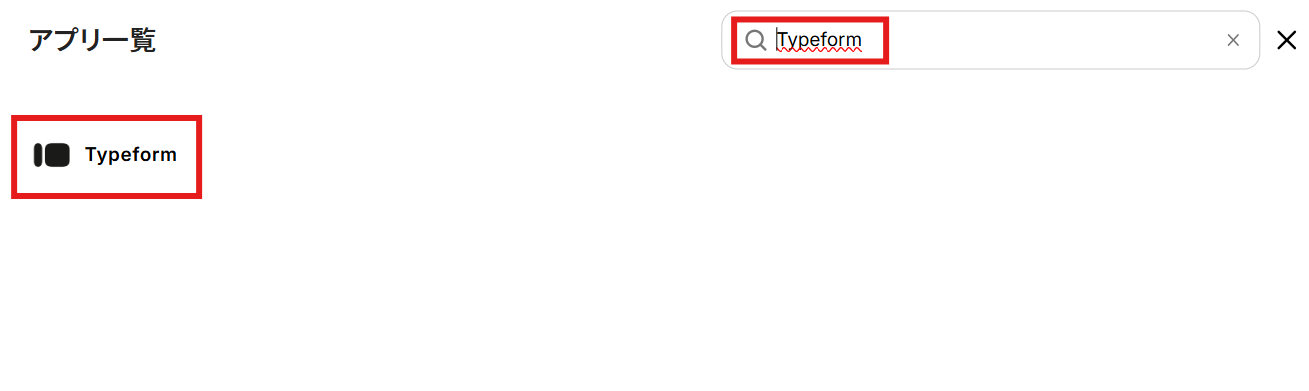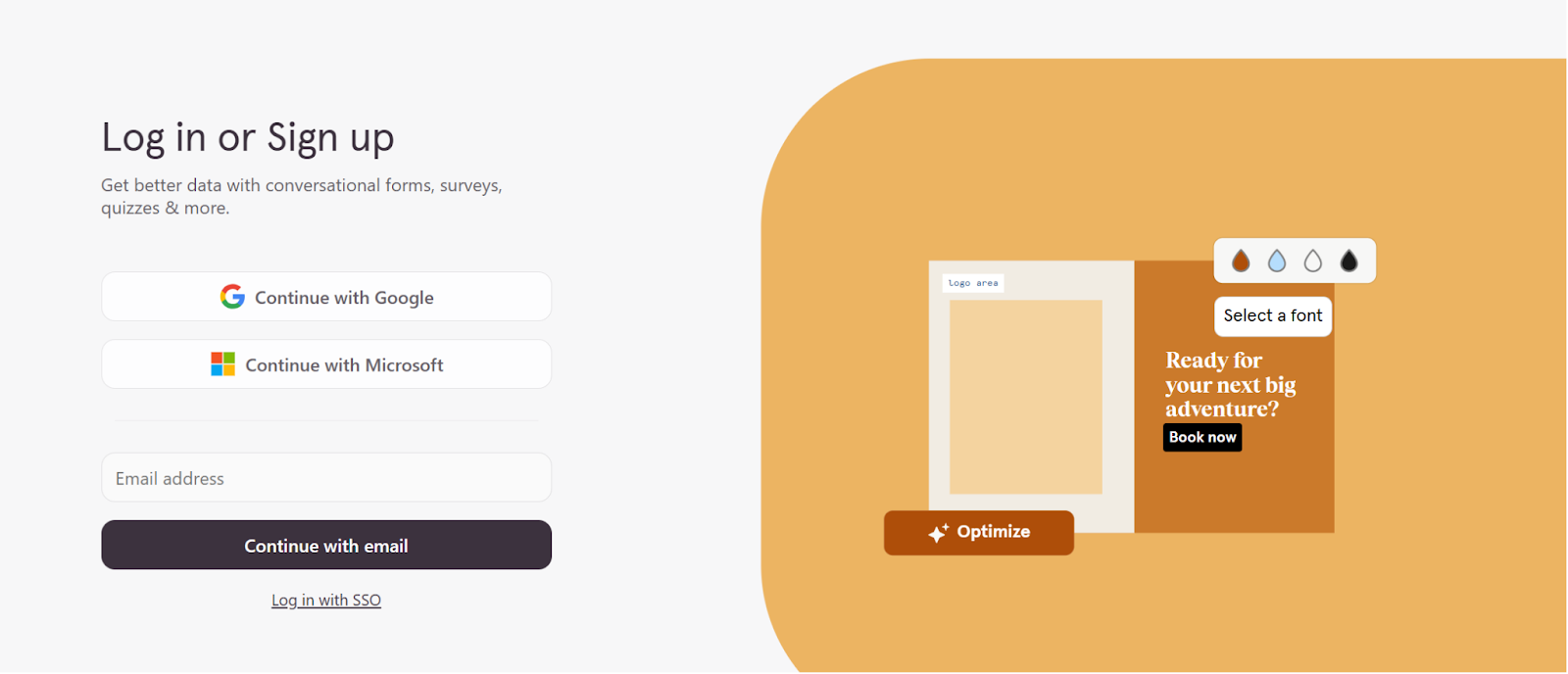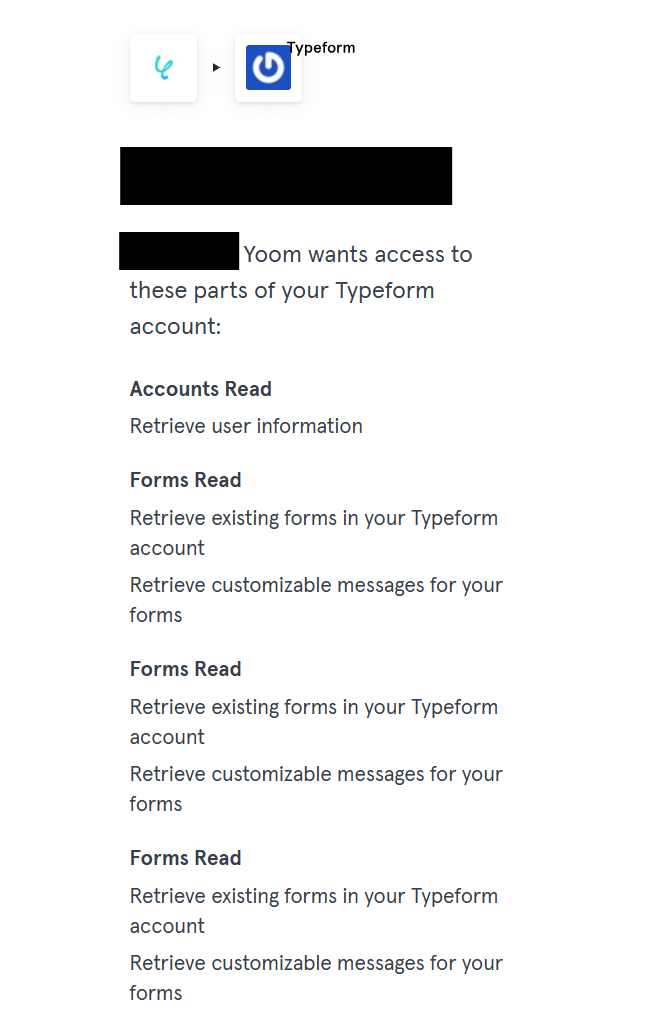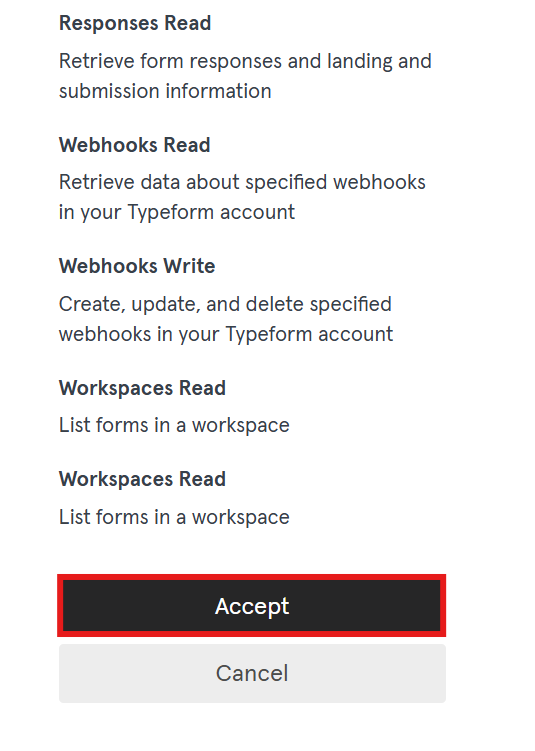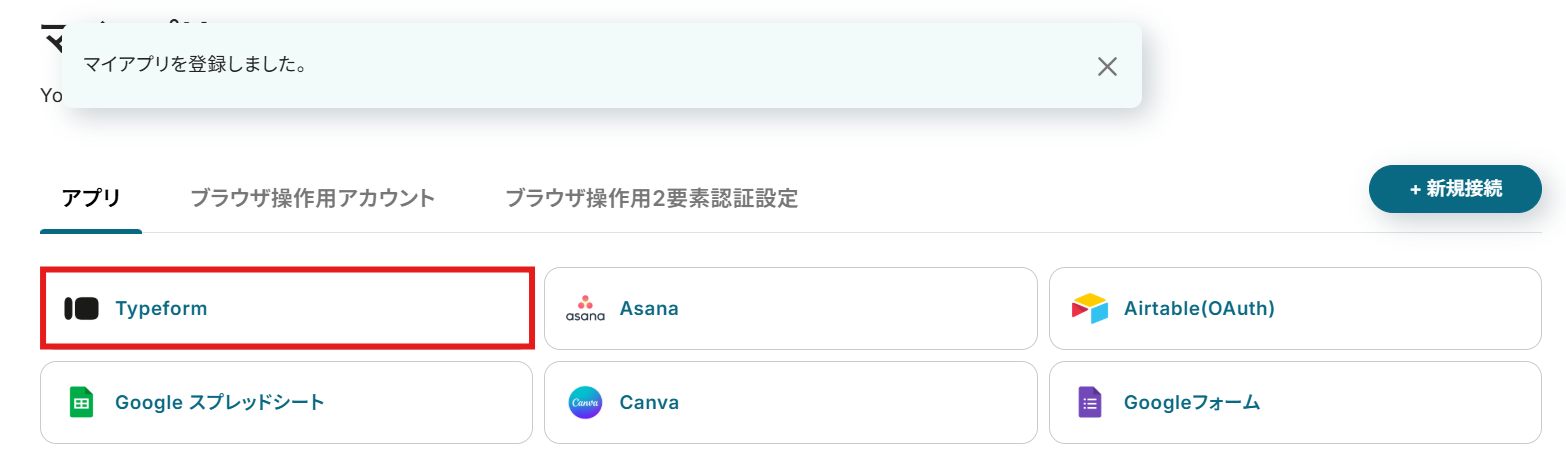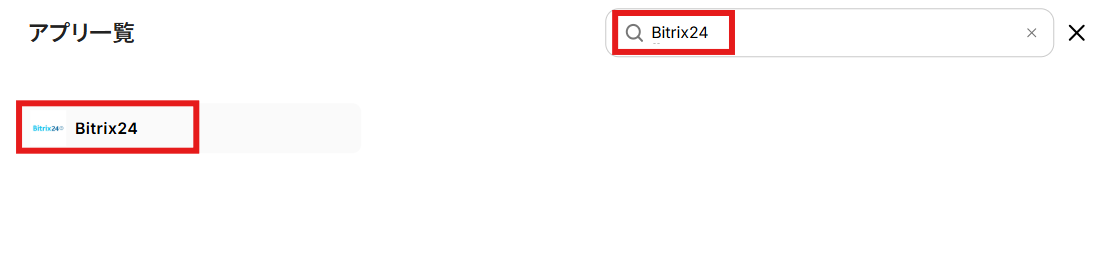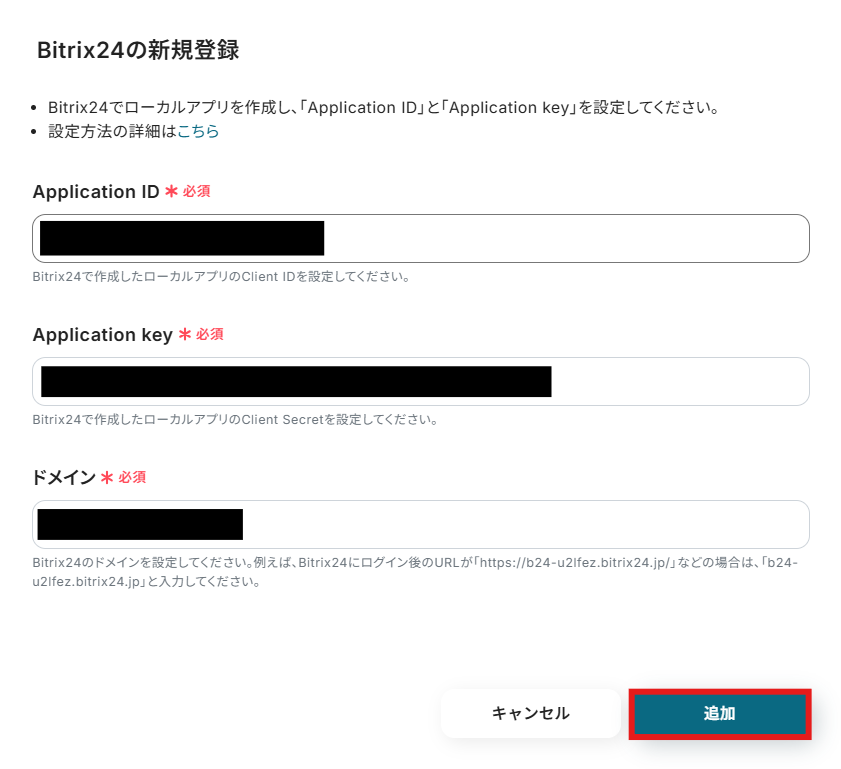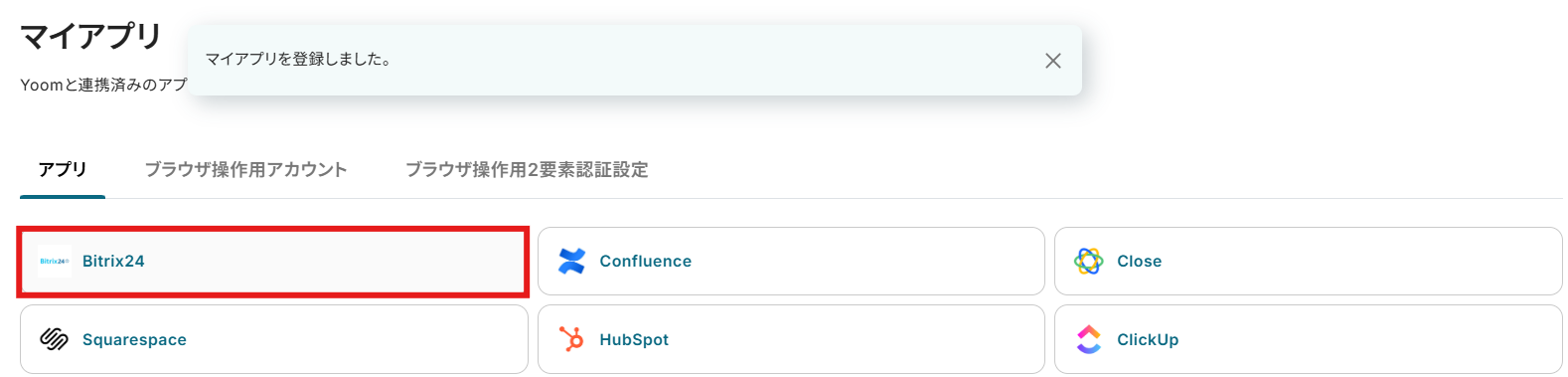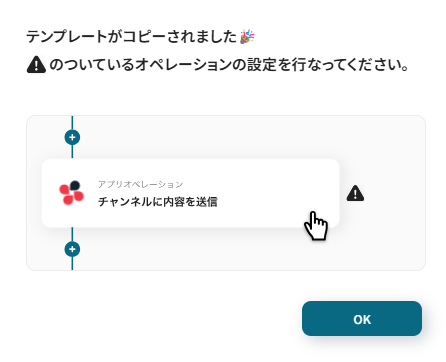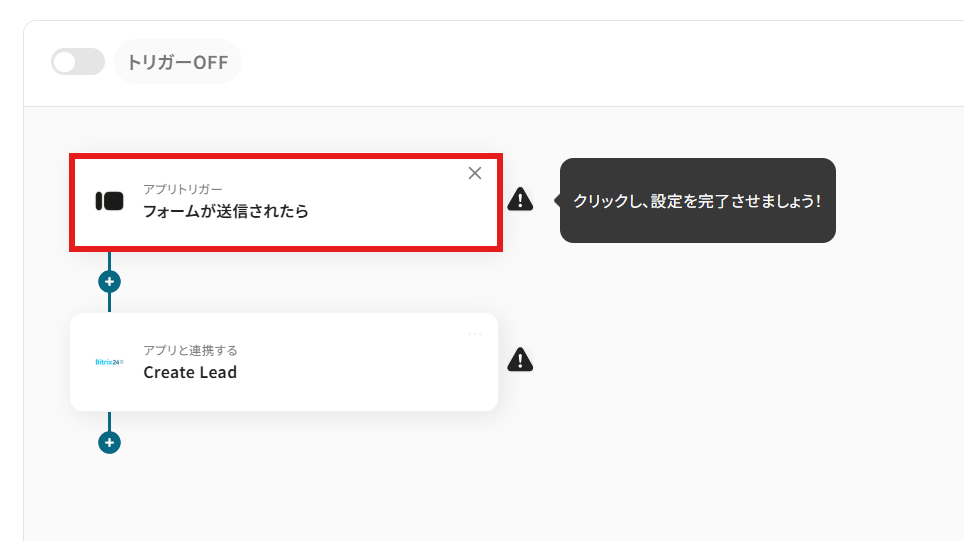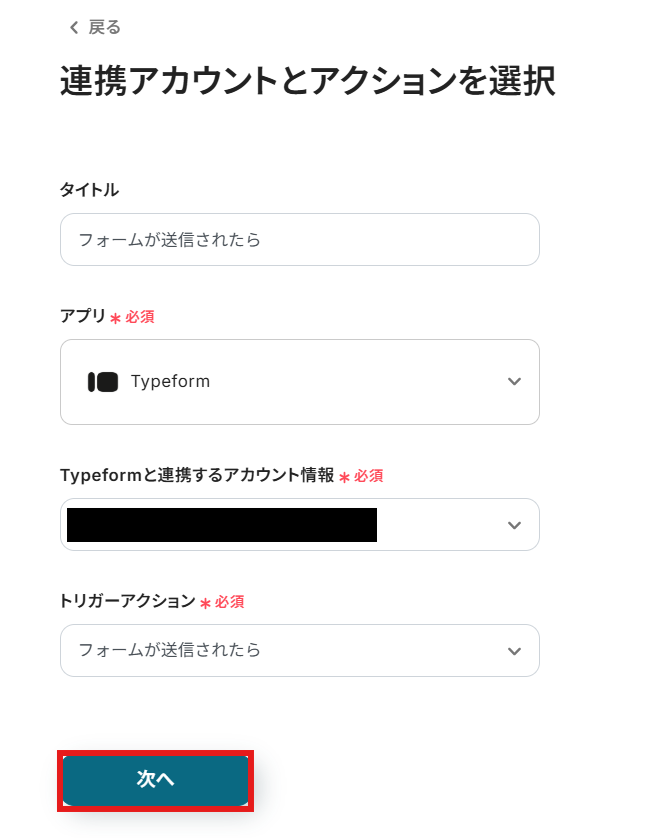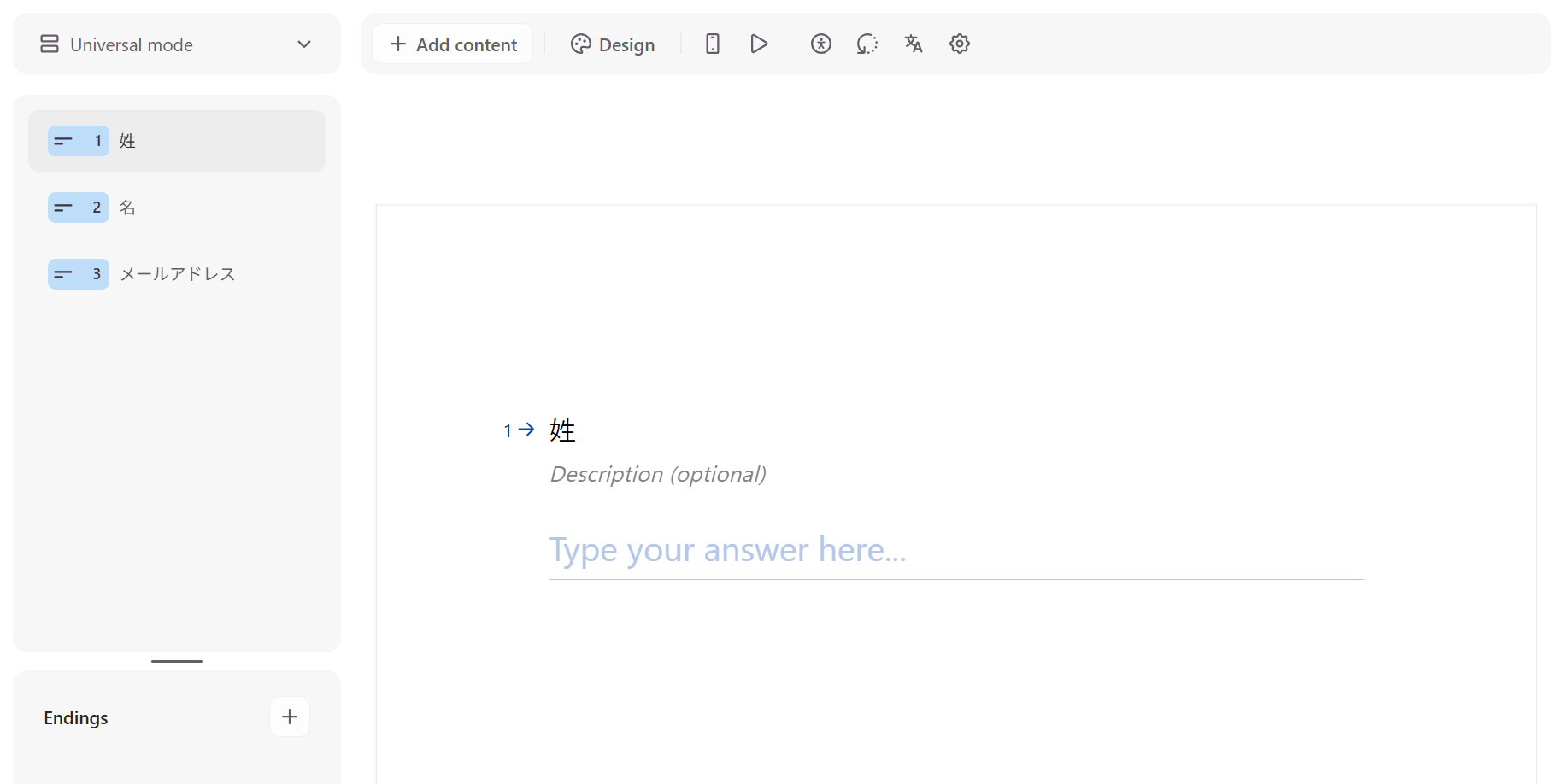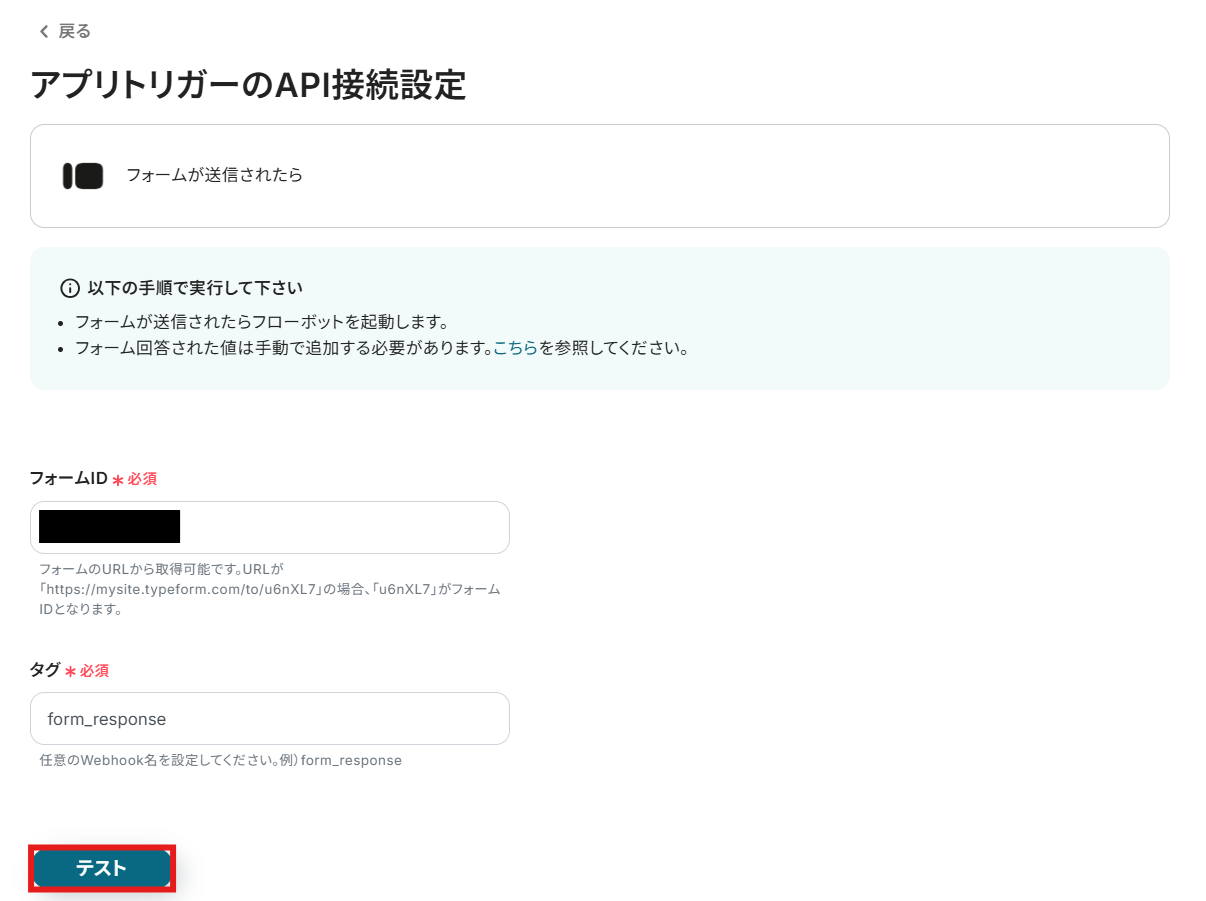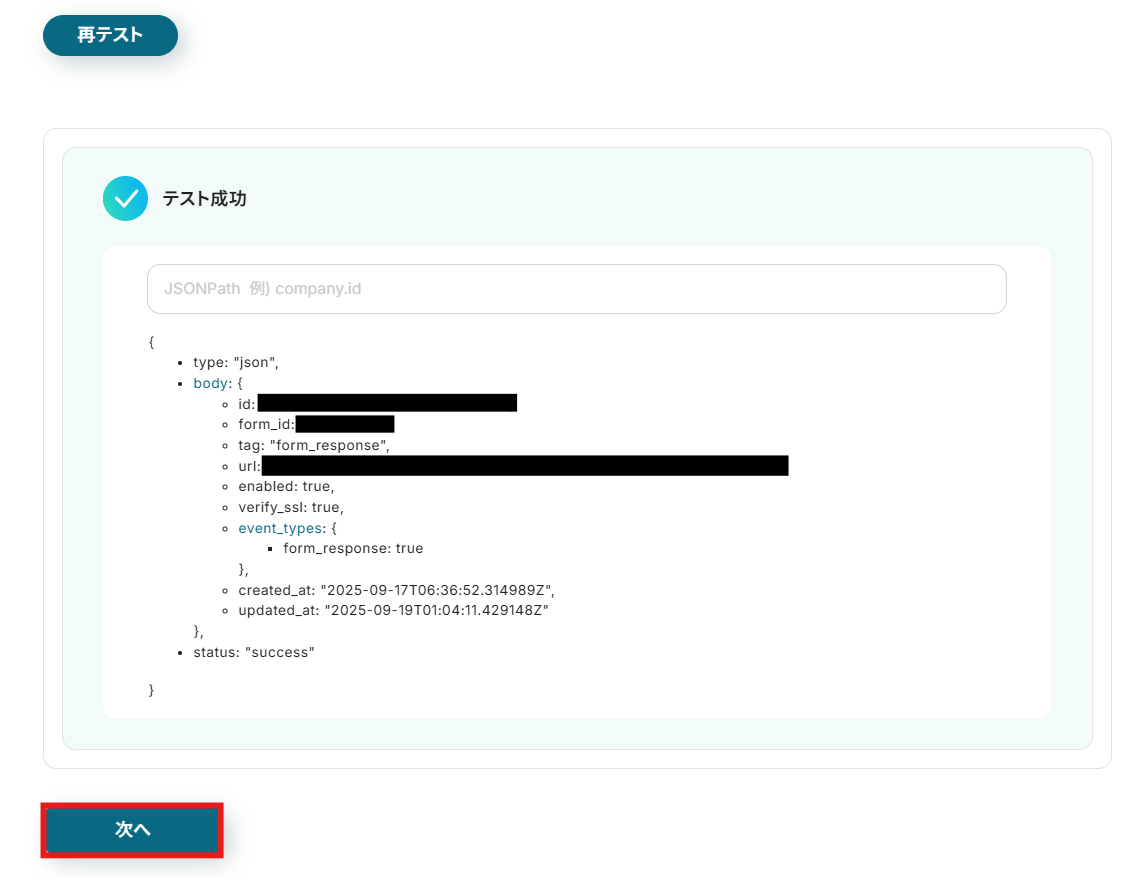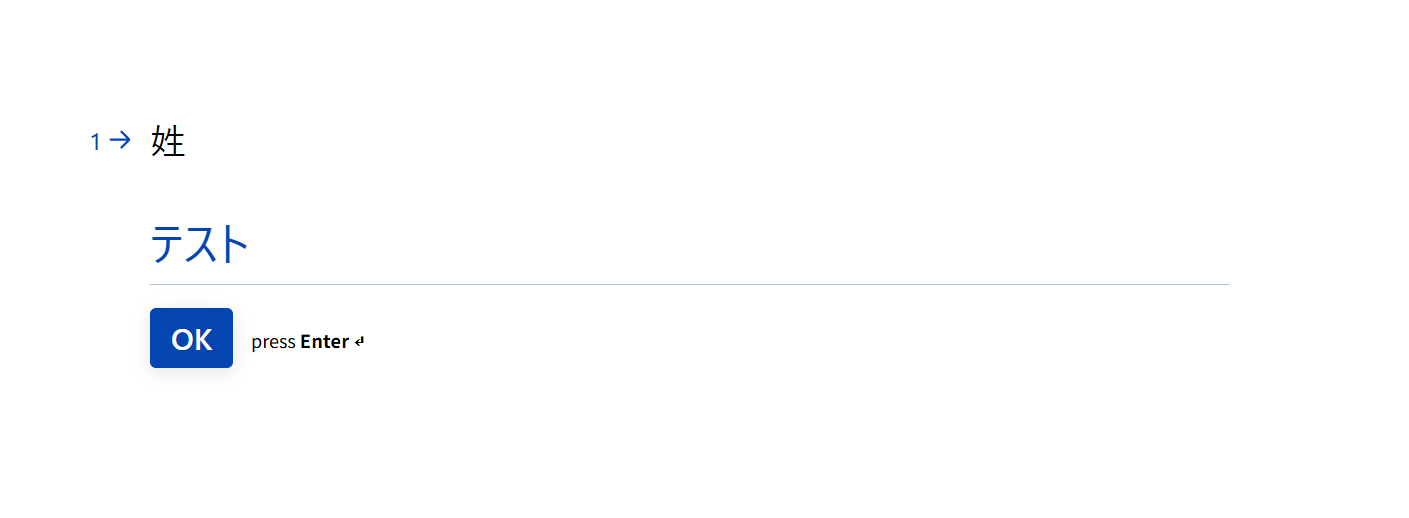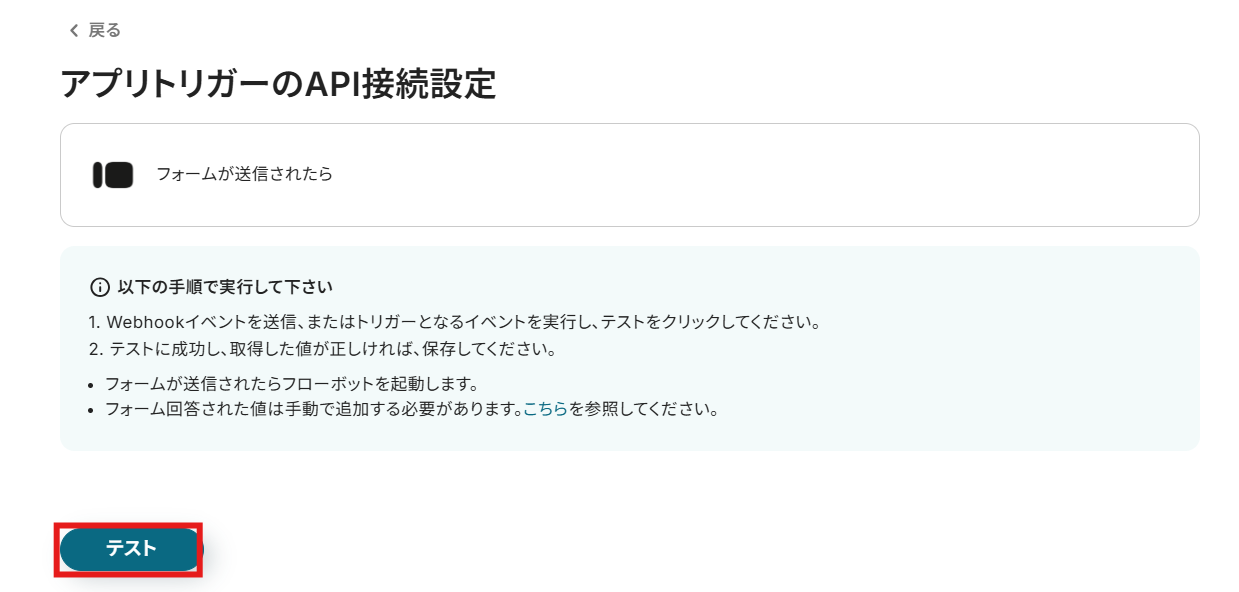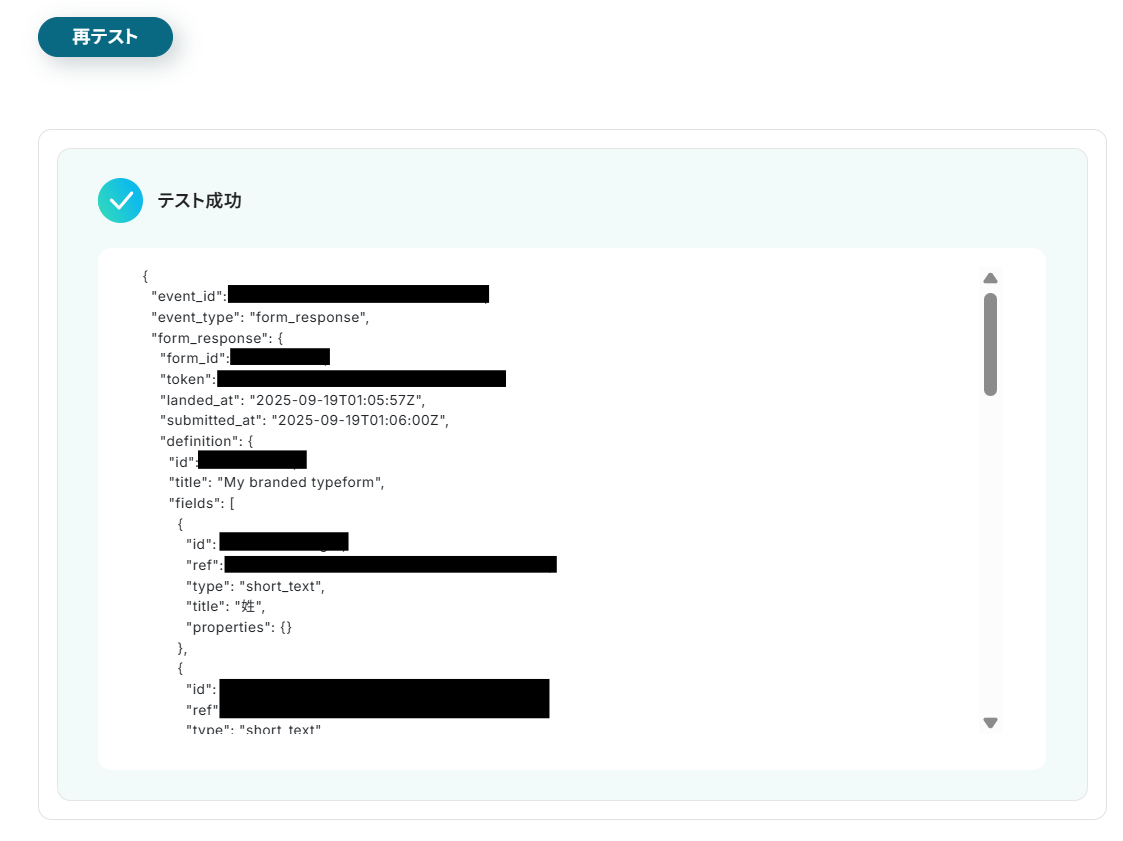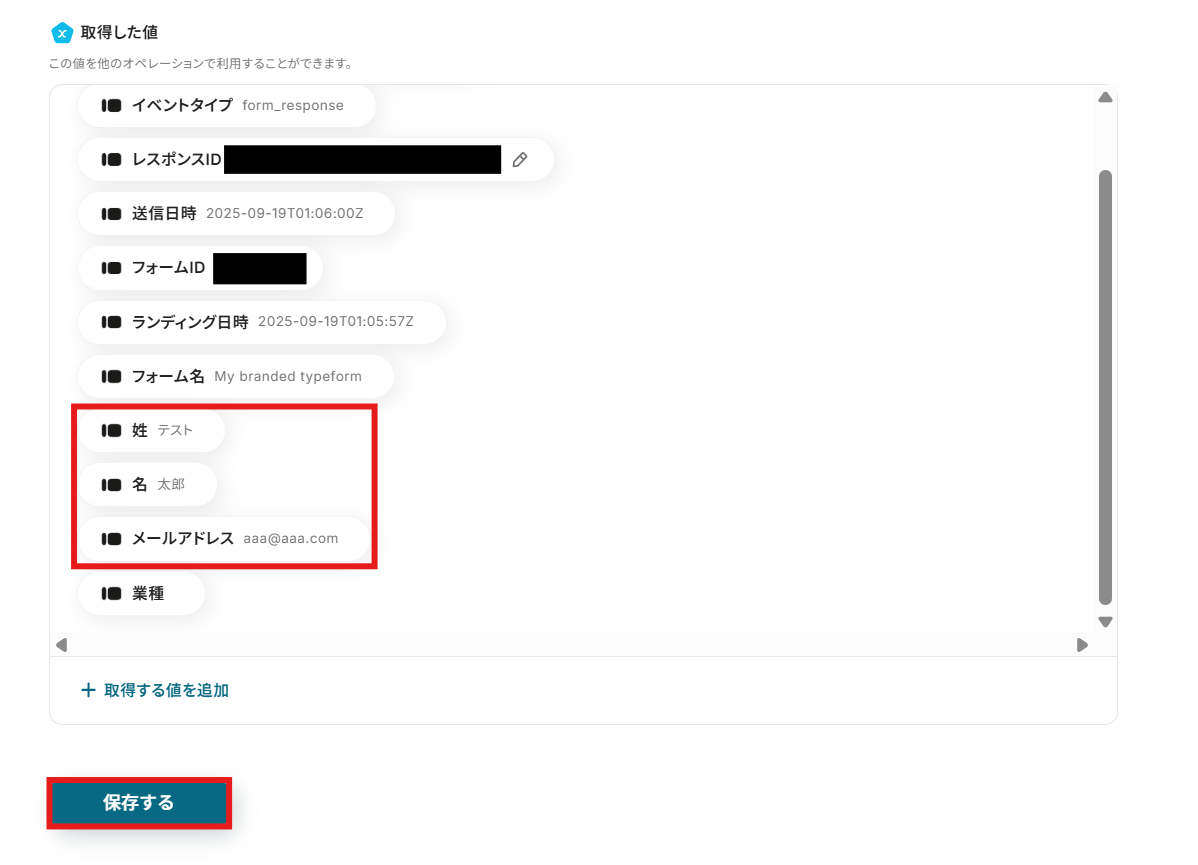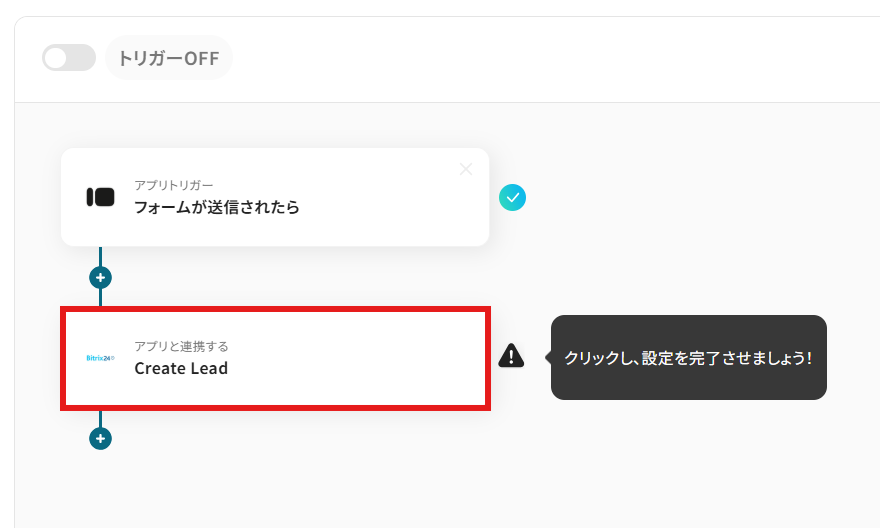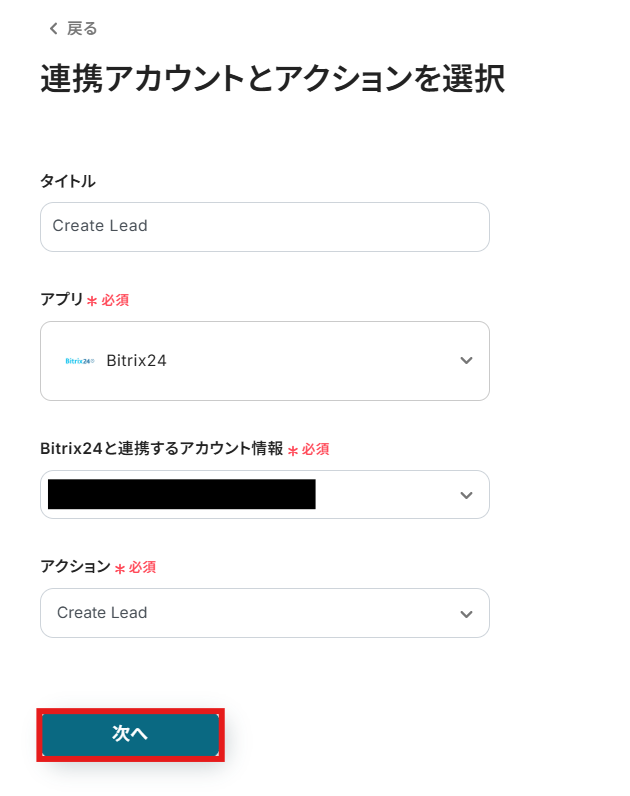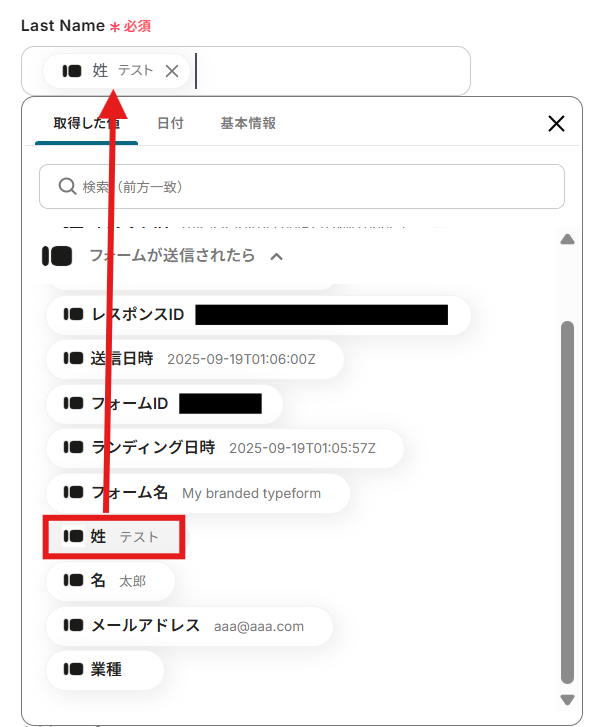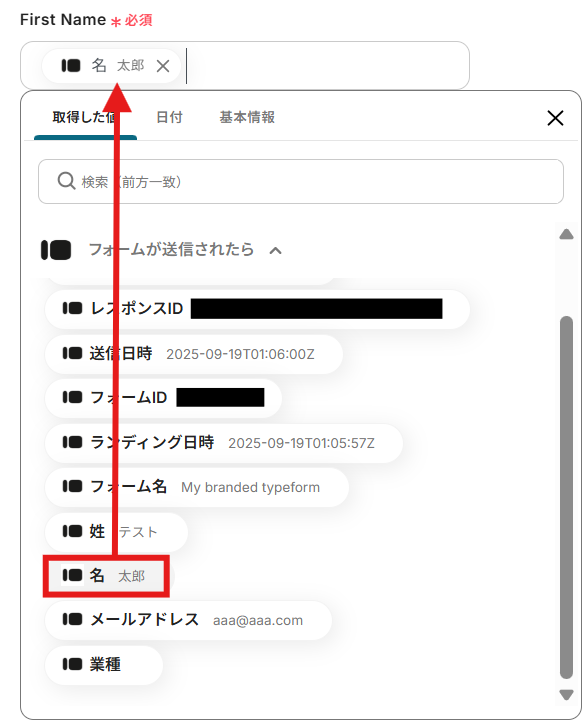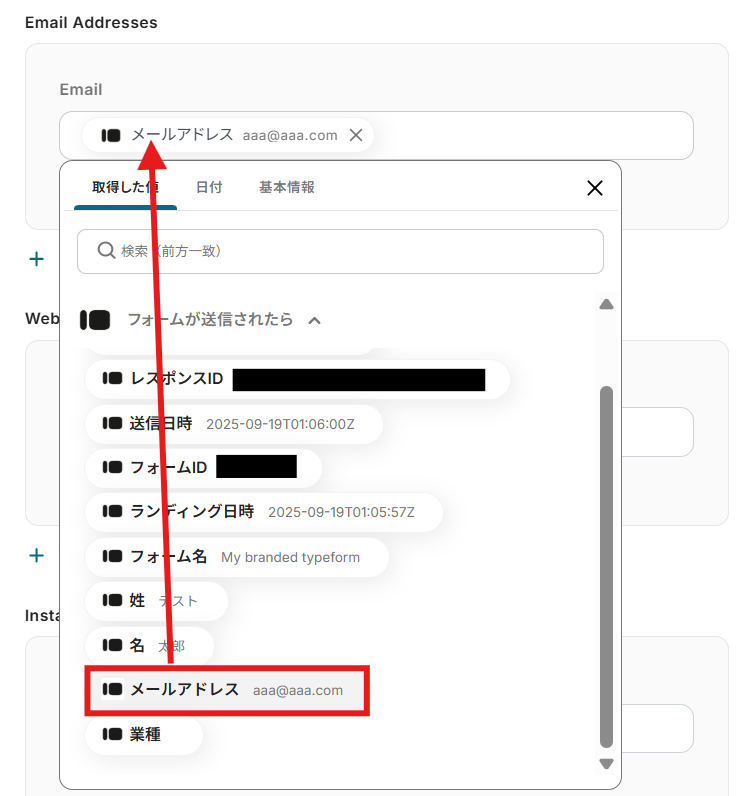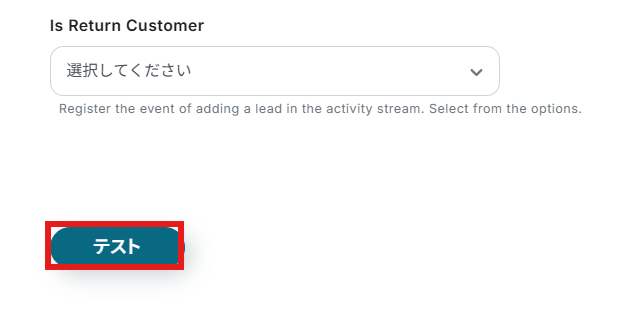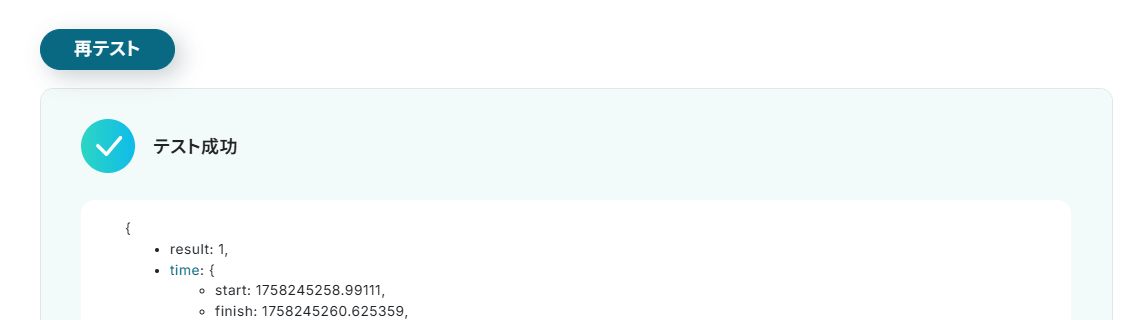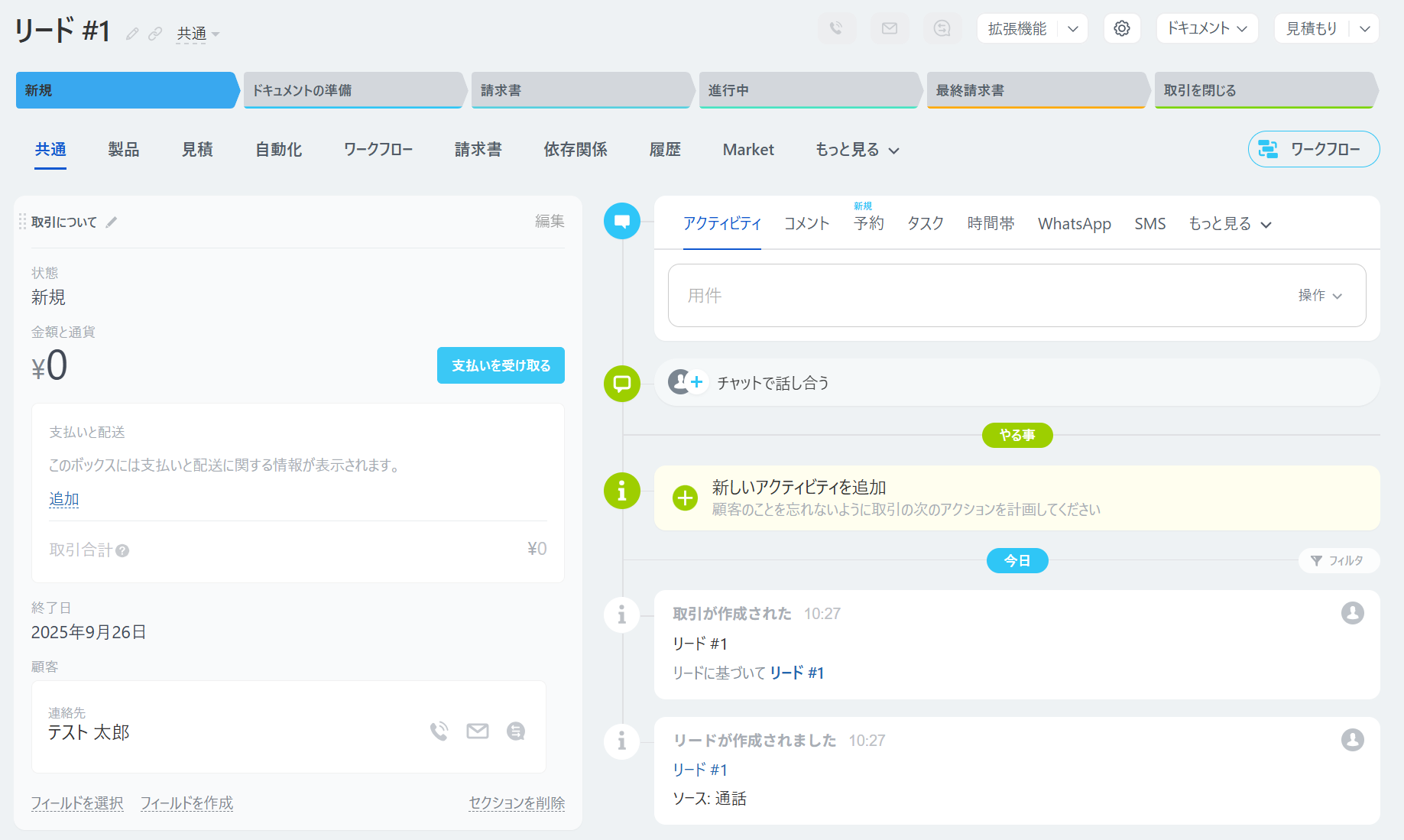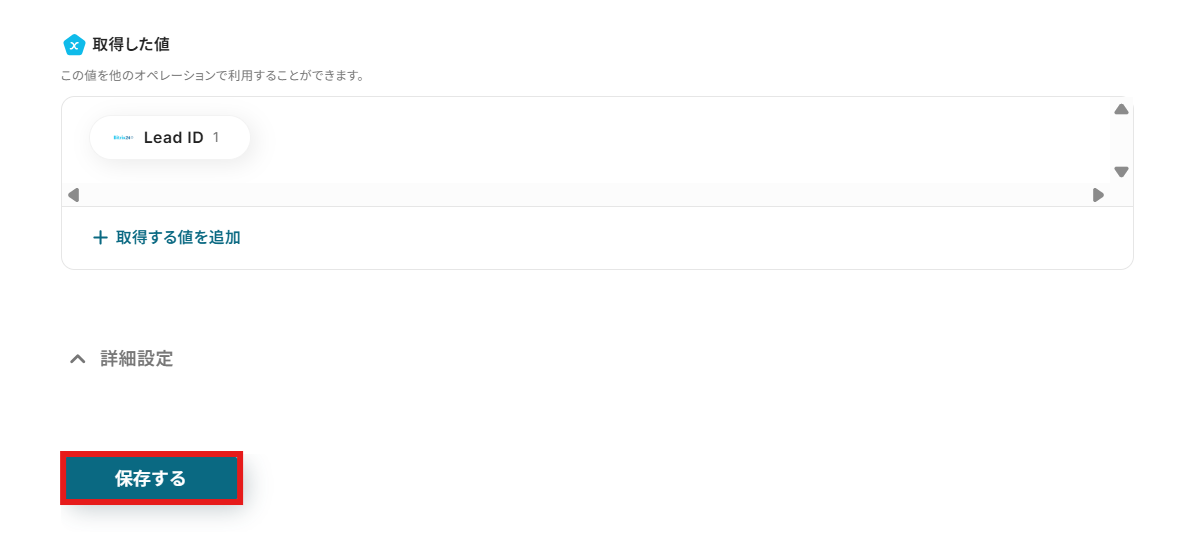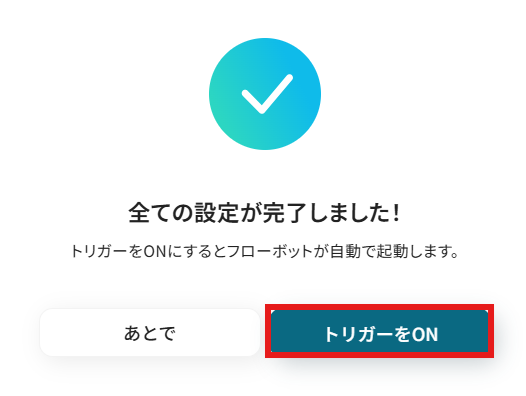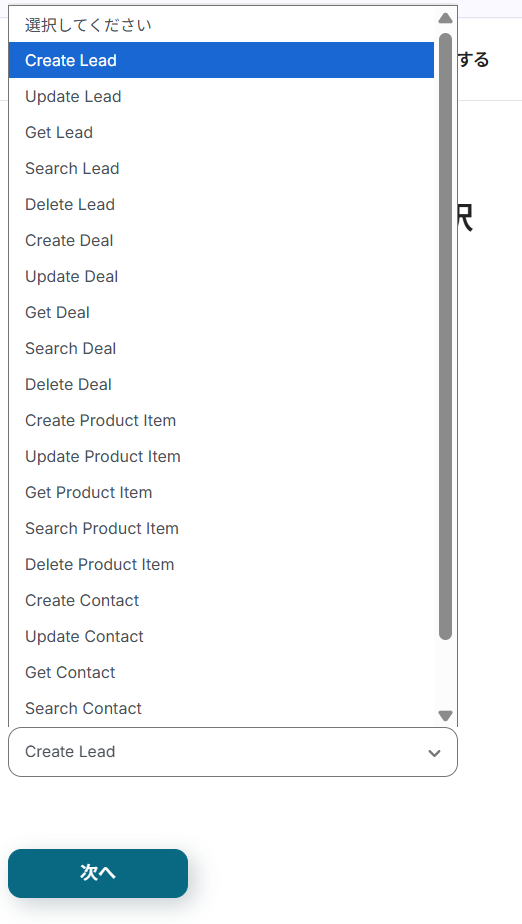Typeformでフォームが送信されたら、Bitrix24にLeadを作成する
試してみる
■概要
Typeformで集めたお問い合わせやアンケートの回答を、CRMであるBitrix24に手作業で入力していませんか?この作業は時間がかかるだけでなく、コピー&ペーストのミスも発生しがちです。このワークフローを活用すれば、Typeformのフォームが送信されたタイミングで、Bitrix24にリード情報を自動で作成できるため、データ連携の手間をなくし、迅速な顧客対応を実現します。
■このテンプレートをおすすめする方
・TypeformとBitrix24を連携させ、リード管理を効率化したい営業・マーケティング担当者の方
・フォームからの問い合わせ対応の初動を早め、機会損失を防ぎたいと考えているマネージャーの方
・手作業によるデータ入力の手間や転記ミスをなくし、業務の正確性を高めたいと考えている方
■注意事項
・TypeformとBitrix24のそれぞれとYoomを連携してください。
・Typeformで回答内容を取得する方法は以下を参照してください。
https://intercom.help/yoom/ja/articles/5404443
「Typeformに届いた問い合わせやアンケートの回答を、顧客管理のためにBitrix24に手入力している…」
「手作業でのデータ転記は時間がかかるし、入力ミスや転記漏れも発生しがちで困っている…」
このように、TypeformとBitrix24間でのデータ連携に関する手作業に、非効率さや課題を感じていませんか?
もし、Typeformでフォームが送信されたタイミングで、その回答内容を自動的にBitrix24にLeadとして登録する仕組みがあれば、これらの悩みから解放されるかもしれません。
入力ミスや対応漏れを防ぎながら、より重要な顧客対応や戦略的な業務に集中できる貴重な時間を生み出すことができます。
今回ご紹介する自動化の設定は、プログラミングの知識がなくてもノーコードで簡単に実現可能です。
ぜひこの機会に導入して日々の作業をもっと楽にしましょう!
とにかく早く試したい方へ
YoomにはTypeformとBitrix24を連携するためのテンプレートが用意されています。
今すぐ試したい方は以下よりバナーをクリックしてスタートしましょう!
Typeformでフォームが送信されたら、Bitrix24にLeadを作成する
試してみる
■概要
Typeformで集めたお問い合わせやアンケートの回答を、CRMであるBitrix24に手作業で入力していませんか?この作業は時間がかかるだけでなく、コピー&ペーストのミスも発生しがちです。このワークフローを活用すれば、Typeformのフォームが送信されたタイミングで、Bitrix24にリード情報を自動で作成できるため、データ連携の手間をなくし、迅速な顧客対応を実現します。
■このテンプレートをおすすめする方
・TypeformとBitrix24を連携させ、リード管理を効率化したい営業・マーケティング担当者の方
・フォームからの問い合わせ対応の初動を早め、機会損失を防ぎたいと考えているマネージャーの方
・手作業によるデータ入力の手間や転記ミスをなくし、業務の正確性を高めたいと考えている方
■注意事項
・TypeformとBitrix24のそれぞれとYoomを連携してください。
・Typeformで回答内容を取得する方法は以下を参照してください。
https://intercom.help/yoom/ja/articles/5404443
TypeformとBitrix24のAPIを連携させることで、これまで手作業で行っていたフォーム回答の転記作業を自動化し、リアルタイムでのデータ反映が可能になります。
これにより、業務の効率化はもちろん、ヒューマンエラーの削減にも繋がります。
ここでは、具体的な自動化の例を複数ご紹介します。
気になる内容があれば、ぜひクリックしてみてください!
Typeformでフォームが送信されたら、Bitrix24にLeadを作成する
Typeformで新しい回答が送信されるたびに、その回答内容(氏名、会社名、連絡先など)を自動で抽出し、Bitrix24に新しいLeadとして登録します。
この連携は、Typeformのデータを直接Bitrix24に連携するシンプルな構成のため、手作業による転記の手間と時間を完全に削減し、Lead情報を迅速かつ正確にCRMへ反映させることができます。
Typeformでフォームが送信されたら、Bitrix24にLeadを作成する
試してみる
■概要
Typeformで集めたお問い合わせやアンケートの回答を、CRMであるBitrix24に手作業で入力していませんか?この作業は時間がかかるだけでなく、コピー&ペーストのミスも発生しがちです。このワークフローを活用すれば、Typeformのフォームが送信されたタイミングで、Bitrix24にリード情報を自動で作成できるため、データ連携の手間をなくし、迅速な顧客対応を実現します。
■このテンプレートをおすすめする方
・TypeformとBitrix24を連携させ、リード管理を効率化したい営業・マーケティング担当者の方
・フォームからの問い合わせ対応の初動を早め、機会損失を防ぎたいと考えているマネージャーの方
・手作業によるデータ入力の手間や転記ミスをなくし、業務の正確性を高めたいと考えている方
■注意事項
・TypeformとBitrix24のそれぞれとYoomを連携してください。
・Typeformで回答内容を取得する方法は以下を参照してください。
https://intercom.help/yoom/ja/articles/5404443
Typeformで特定条件に合う回答があったら、Bitrix24にLeadを作成する
Typeformの回答内容に応じて処理を分岐させ、「BtoB向けサービスに興味がある」「特定の予算規模を選択した」など、あらかじめ設定した条件に合致する回答があった場合のみ、Bitrix24にLeadとして登録します。
この仕組みにより、営業担当がアプローチすべき確度の高い見込み客だけを自動でフィルタリングして登録できるため、より効率的な営業活動を実現できます。
Typeformで特定条件に合う回答があったら、Bitrix24にLeadを作成する
試してみる
■概要
Typeformで集めた回答を、CRMであるBitrix24へ手作業で転記する際に、手間がかかると感じていませんか?手作業での転記は時間がかかるだけでなく、入力ミスや対応漏れの原因にもなりかねません。このワークフローを活用すれば、TypeformとBitrix24をスムーズに連携し、特定の条件に合致する回答があった場合にのみ自動でリードを作成するため、こうした課題を解消してリード管理を効率化します。
■このテンプレートをおすすめする方
・Typeformで獲得したリード情報をBitrix24で管理しているマーケティング担当者の方
・フォームの回答内容を手作業で確認し、CRMへの転記作業に時間を費やしている営業担当者の方
・TypeformとBitrix24の連携を自動化して、見込み顧客への対応を迅速化したい方
■注意事項
・TypeformとBitrix24のそれぞれとYoomを連携してください。
・Typeformで回答内容を取得する方法は以下を参照してください。
https://intercom.help/yoom/ja/articles/5404443
・分岐はミニプラン以上のプランでご利用いただける機能(オペレーション)となっております。フリープランの場合は設定しているフローボットのオペレーションはエラーとなりますので、ご注意ください。
・ミニプランなどの有料プランは、2週間の無料トライアルを行うことが可能です。無料トライアル中には制限対象のアプリや機能(オペレーション)を使用することができます。
それでは、さっそく実際にTypeformとBitrix24を連携したフローを作成してみましょう!
今回はYoomを使用して、ノーコードでTypeformとBitrix24の連携を進めていきます。
もしまだYoomのアカウントをお持ちでない場合は、こちらの登録フォームからアカウントを発行しておきましょう。
※今回連携するアプリの公式サイト:Typeform/Bitrix24
[Yoomとは]
フローの作成方法
今回はTypeformでフォームが送信されたら、Bitrix24にLeadを作成するフローを作成していきます!
作成の流れは大きく分けて以下です。
- TypeformとBitrix24をマイアプリ連携
- 該当のテンプレートをコピー
- Typeformのトリガー設定およびBitrix24のアクション設定
- トリガーをONにし、フローが起動するかを確認
ステップ1:TypeformとBitrix24のマイアプリ連携
ここでは、Yoomとそれぞれのアプリを連携して、操作が行えるようにしていきます。
まずは基本的な設定方法を解説しているナビをご覧ください!
それではここから今回のフローで使用するアプリのマイアプリ登録方法を解説します。
Typeformの連携
検索ボックスにTypeformと入力し、Typeformのアイコンをクリックします。
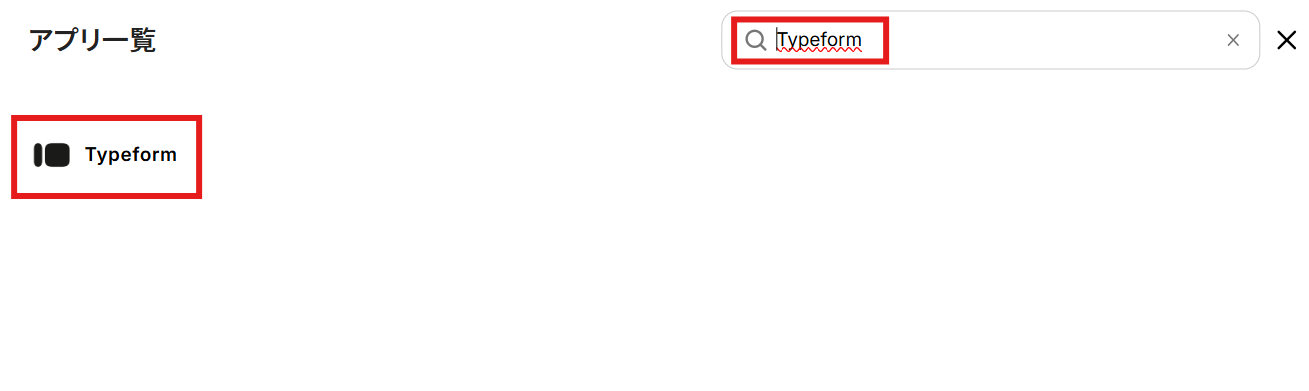
お手持ちのTypeformのアカウントでログインを行ってください。
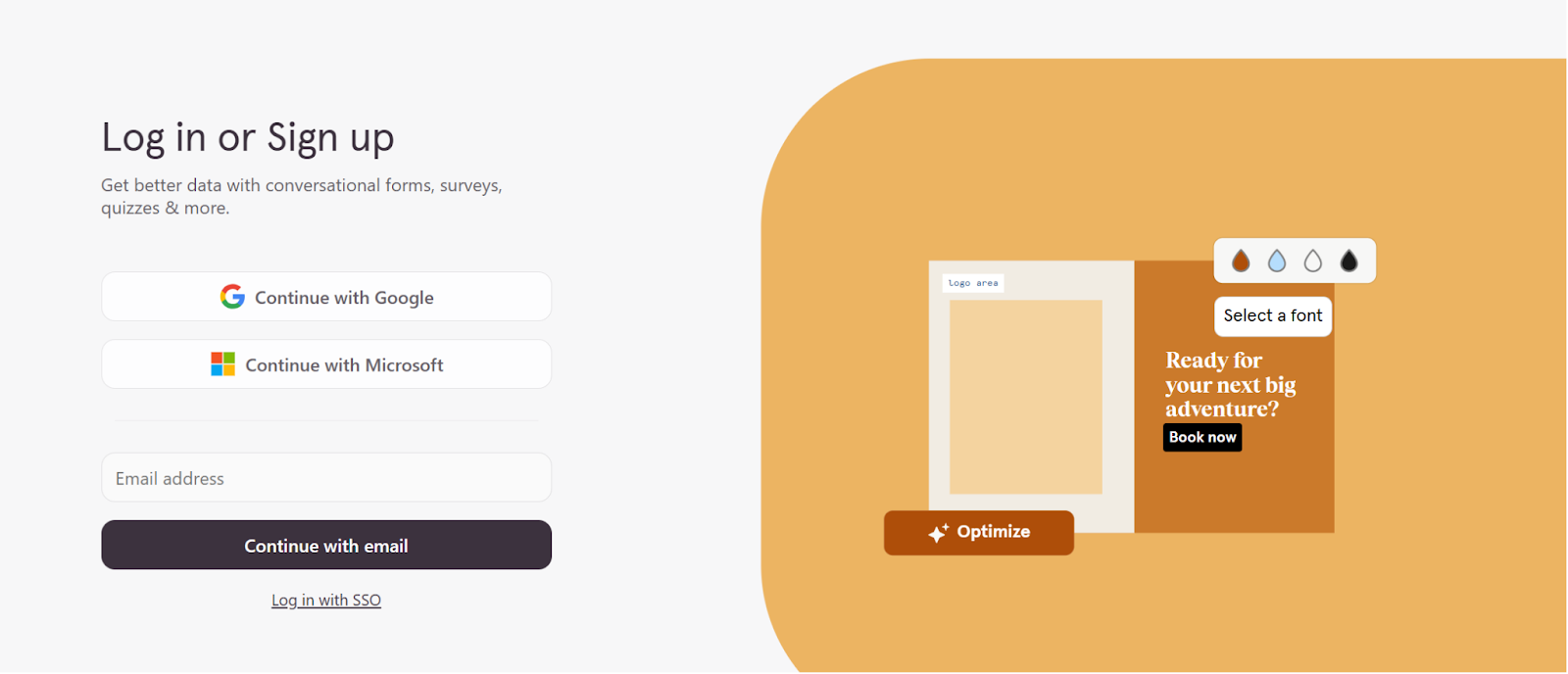
ログインするとYoomとの連携を求める下記の画面が表示されます。
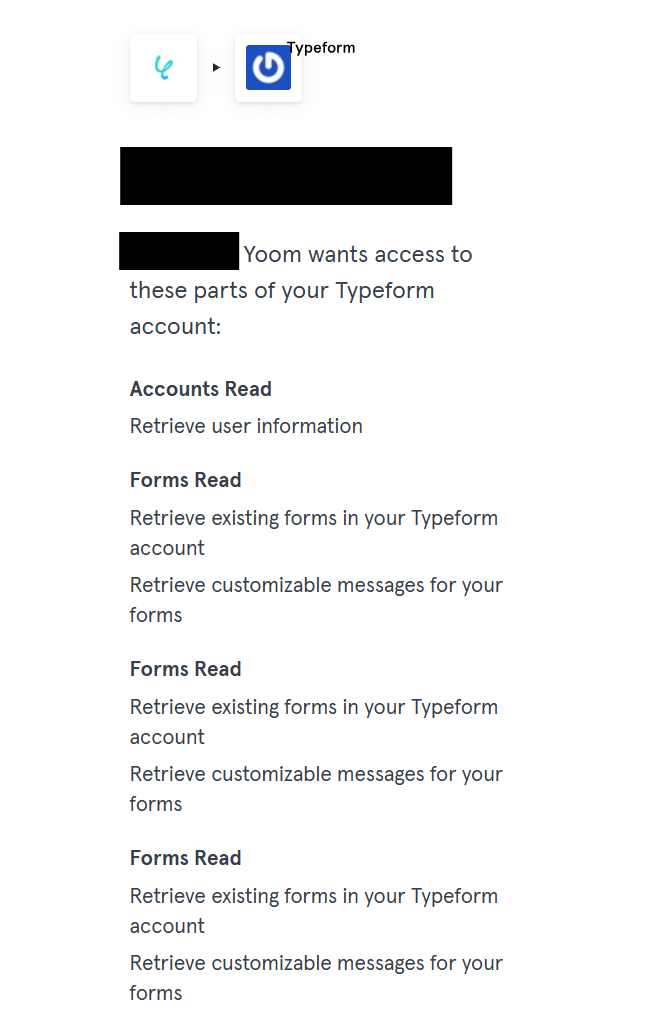
画面下のAcceptのボタンをクリックしましょう。
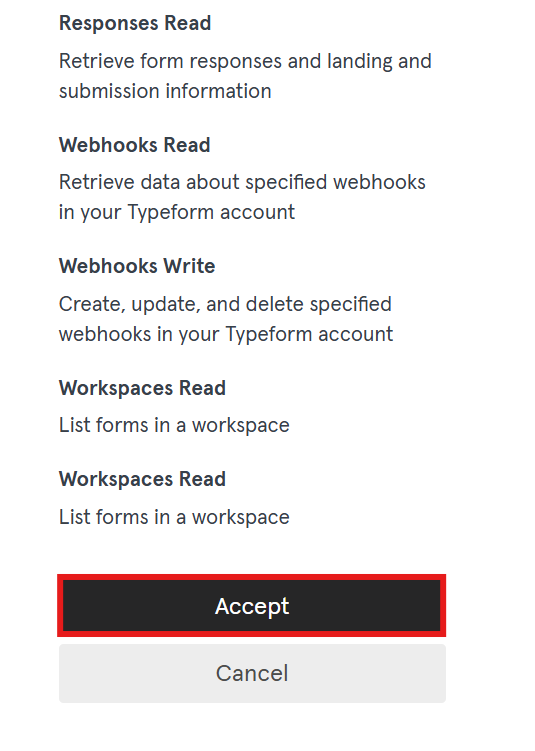
マイアプリにTypeformが追加されたことを確認出来たら、Typeformのマイアプリ登録は完了となります。
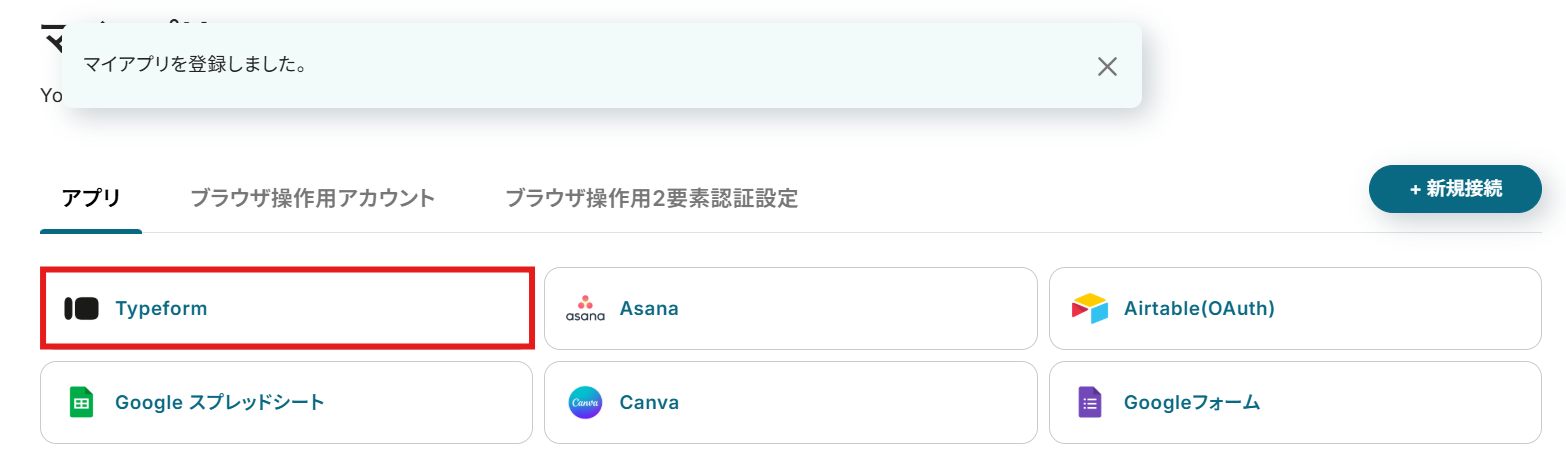
Bitrix24の連携
検索ボックスにBitrix24と入力し、Bitrix24のアイコンをクリックします。
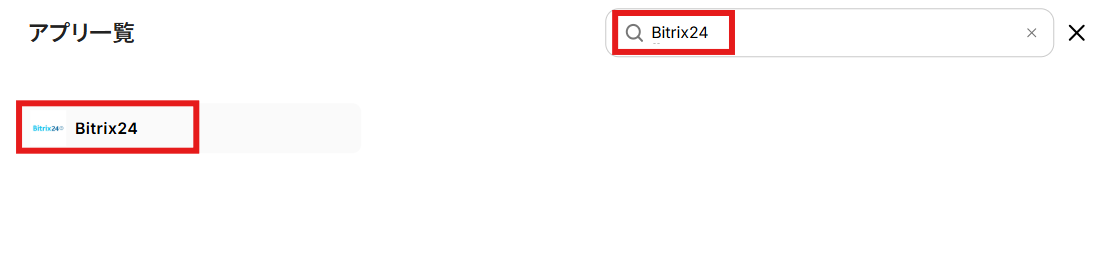
Bitrix24を参照しApplication IDとApplication key、ドメインを入力してください。
※画面上にも記載がありますが、各情報の取得はこちらのページをご参照ください。
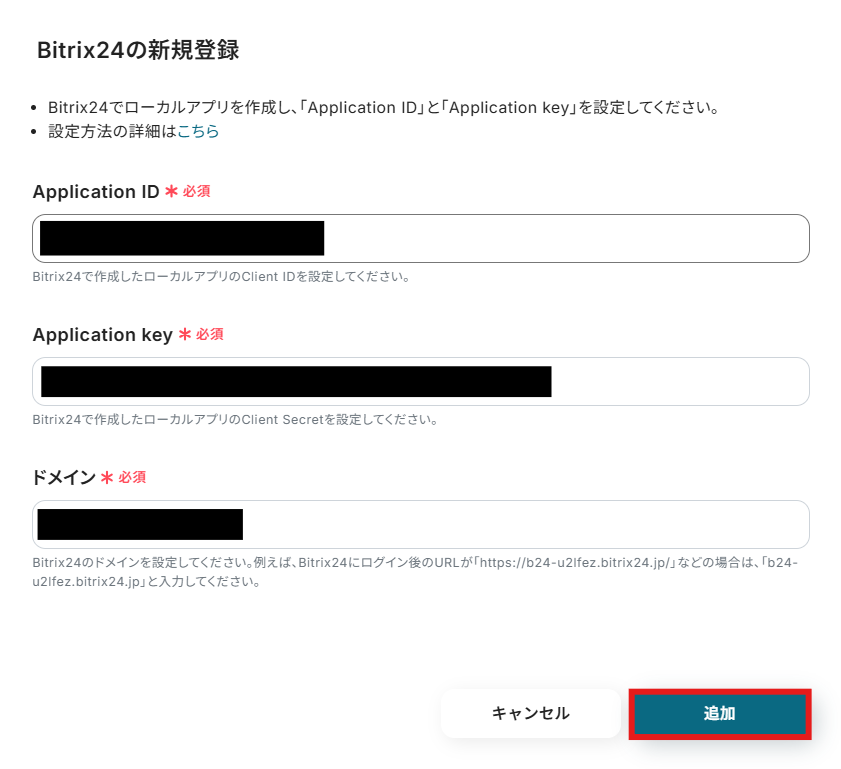
マイアプリにBitrix24が追加されたことを確認出来たら、Bitrix24のマイアプリ登録は完了となります。
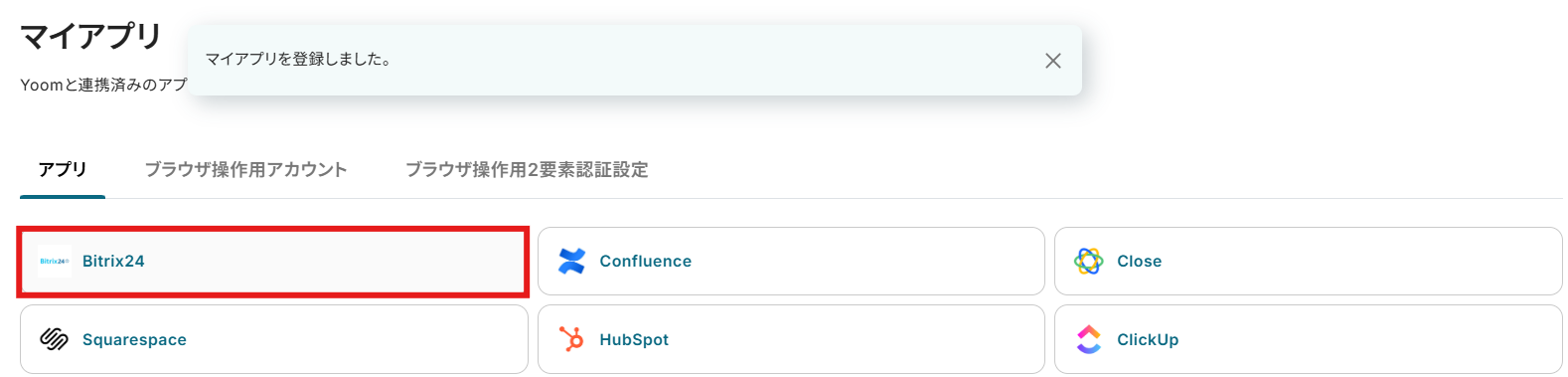
ステップ2:テンプレートをコピー
それでは自動化の設定を行っていきましょう!Yoomにログインして、以下のバナーにある「試してみる」をクリックしてください。
Typeformでフォームが送信されたら、Bitrix24にLeadを作成する
試してみる
■概要
Typeformで集めたお問い合わせやアンケートの回答を、CRMであるBitrix24に手作業で入力していませんか?この作業は時間がかかるだけでなく、コピー&ペーストのミスも発生しがちです。このワークフローを活用すれば、Typeformのフォームが送信されたタイミングで、Bitrix24にリード情報を自動で作成できるため、データ連携の手間をなくし、迅速な顧客対応を実現します。
■このテンプレートをおすすめする方
・TypeformとBitrix24を連携させ、リード管理を効率化したい営業・マーケティング担当者の方
・フォームからの問い合わせ対応の初動を早め、機会損失を防ぎたいと考えているマネージャーの方
・手作業によるデータ入力の手間や転記ミスをなくし、業務の正確性を高めたいと考えている方
■注意事項
・TypeformとBitrix24のそれぞれとYoomを連携してください。
・Typeformで回答内容を取得する方法は以下を参照してください。
https://intercom.help/yoom/ja/articles/5404443
自動的にテンプレートがコピーされ、以下の画面が表示されます。
テンプレートはマイプロジェクトというプロジェクトに自動的に格納されるので、確認したい場合はそこから確認してください。
以下の画面表示を読んで、「OK」をクリックしましょう。
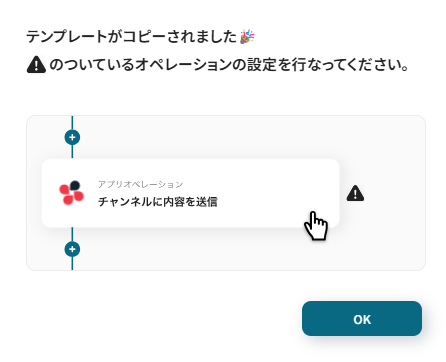
ステップ3:Typeformのトリガー設定
まずはフローが動き出すきっかけとなるTypeformのトリガー設定を行います。
画面赤枠の「フォームが送信されたら」をクリックしてください。
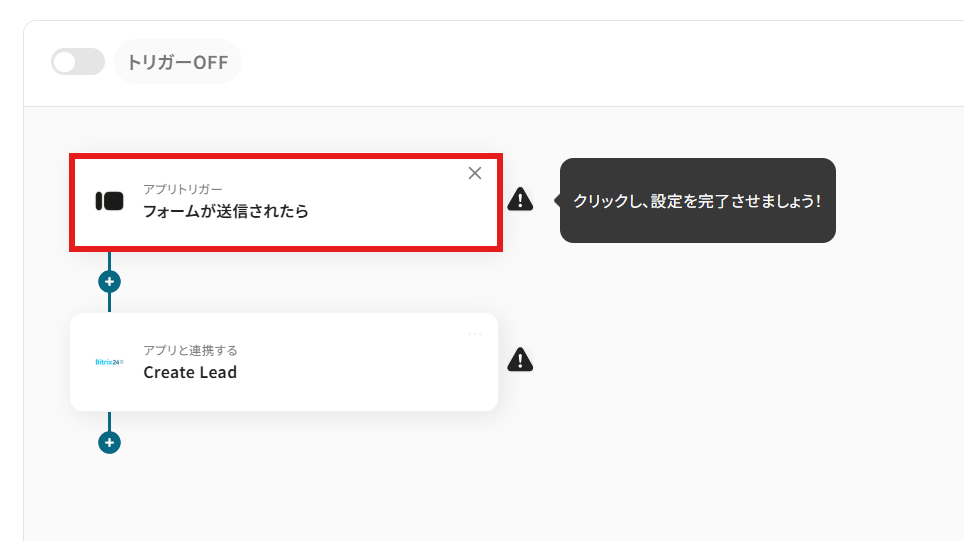
「連携アカウントとアクションを選択」画面では以下を設定します。
- タイトル:任意の値に変更可能です。
- アプリ:マイアプリ連携をした「Typeform」が反映されていることを確認しましょう。
- Typeformと連携するアカウント情報:フローと紐づけるアカウントを選択してください。対象のアカウントがリストに表示されていないときは「アカウントを追加」から追加が可能です。
- トリガーアクション:プルダウンより設定可能です。今回はデフォルトで設定されている項目(フォームが送信されたら)のまま進みましょう。
設定が完了したら次へボタンをクリックしましょう。
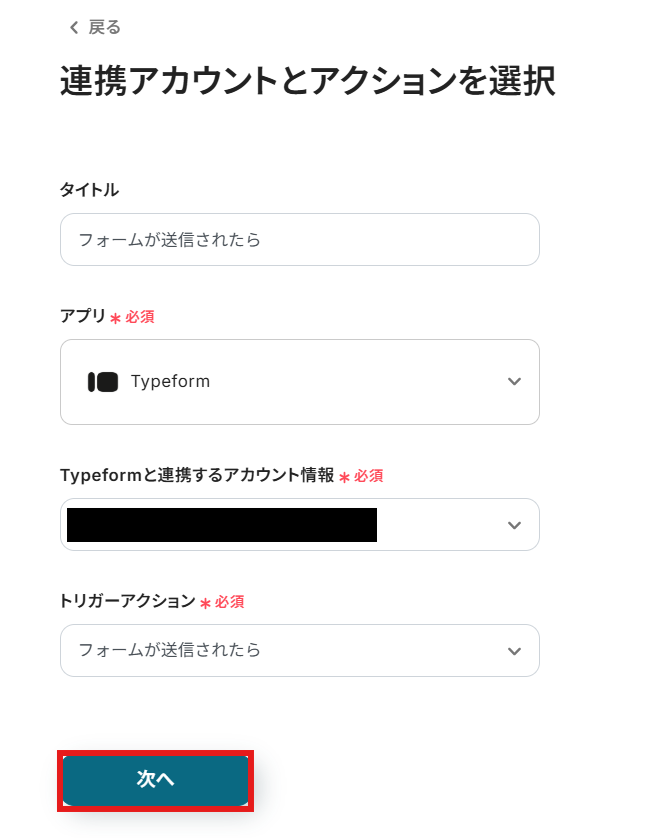
また、次の画面の操作を行う前にTypeformにてフォームを作成しましょう。
今回は下記のように姓、名、メールアドレスを入力するフォームを作成して進めています。
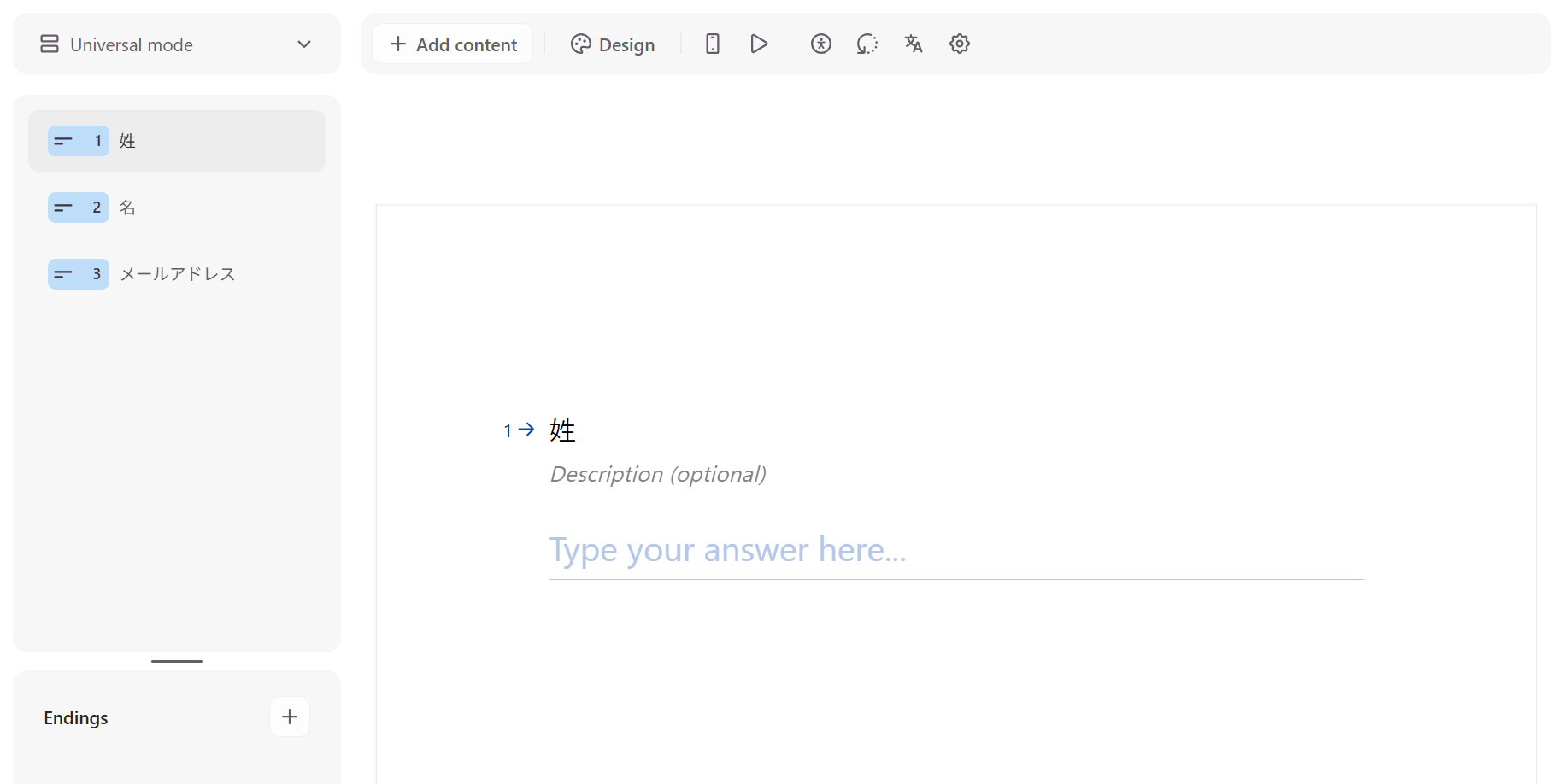
Yoomの画面に戻り、下記画面に以下の設定を行ってください。
- フォームID:作成したTypeformのURLより取得してください。
- タグ:任意の値を設定してください。わからなければ注意書きにも記載されている「form_response」を設定しましょう。
設定が完了したらテストボタンをクリックしてください。
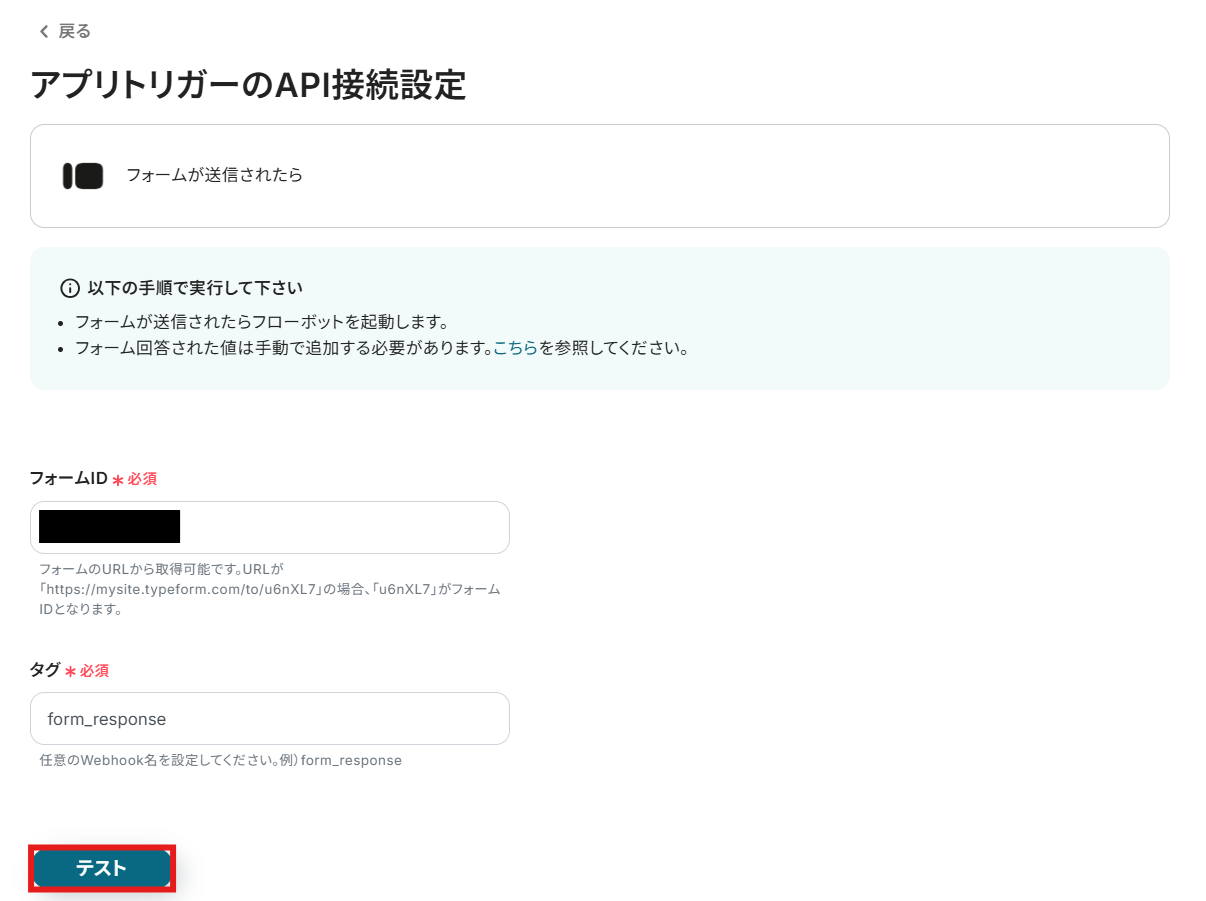
テスト成功が表示されたら次へボタンをクリックしましょう。
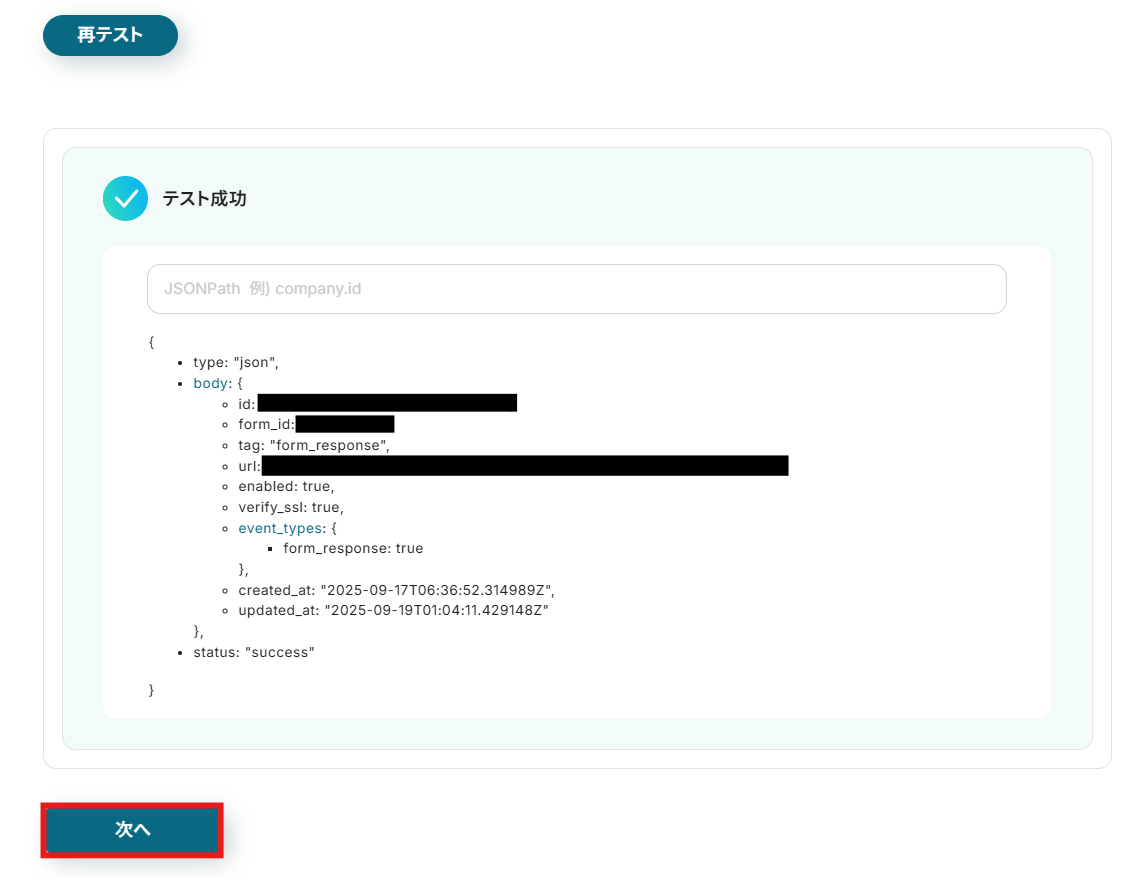
次の画面のテストでフォームの回答結果を取得するため、先ほど作成したフォームに回答を送信してください。
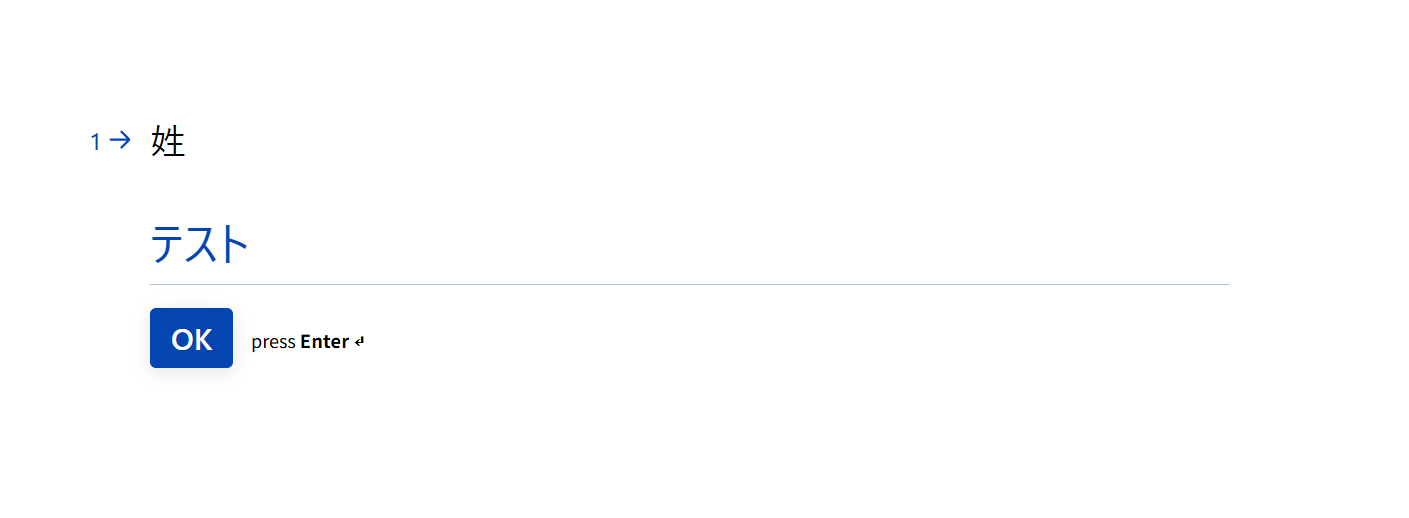
回答を送信したらYoom画面に戻りテストボタンをクリックしましょう。
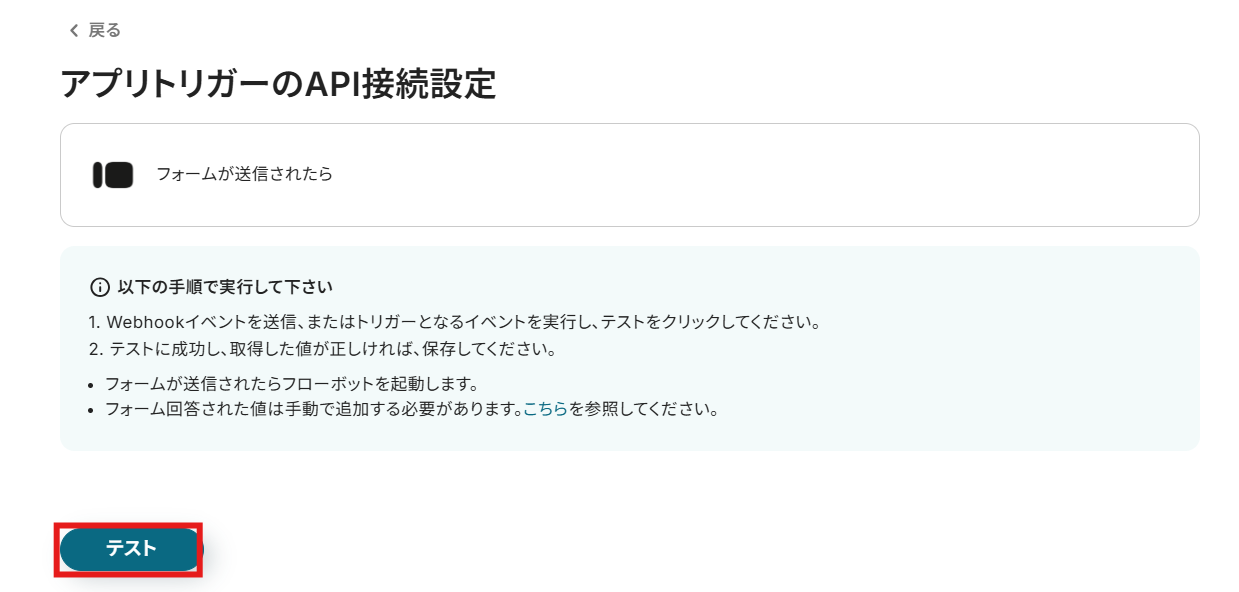
テスト成功が表示されたら、回答の取得完了となります。
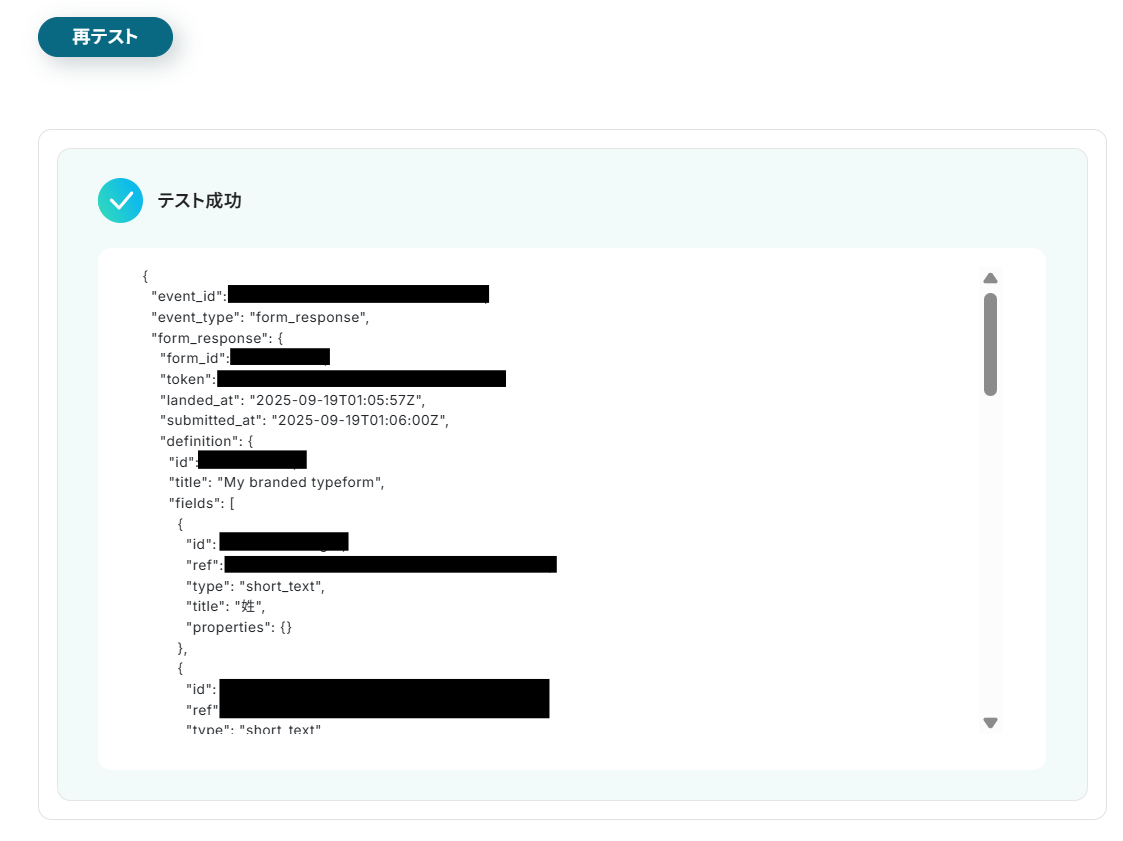
取得した値に表示されている項目を参照し、
フォームの回答が取得できているかを確認してください。
※「取得した値ってなんだろう?」と思った方は下記の記事をご参照ください。
アウトプットについて
必要な情報が(赤枠内)取得できていることを確認したら保存ボタンをクリックしましょう。
※取得する値を追加する方法についてはこちらのページが参考になります。
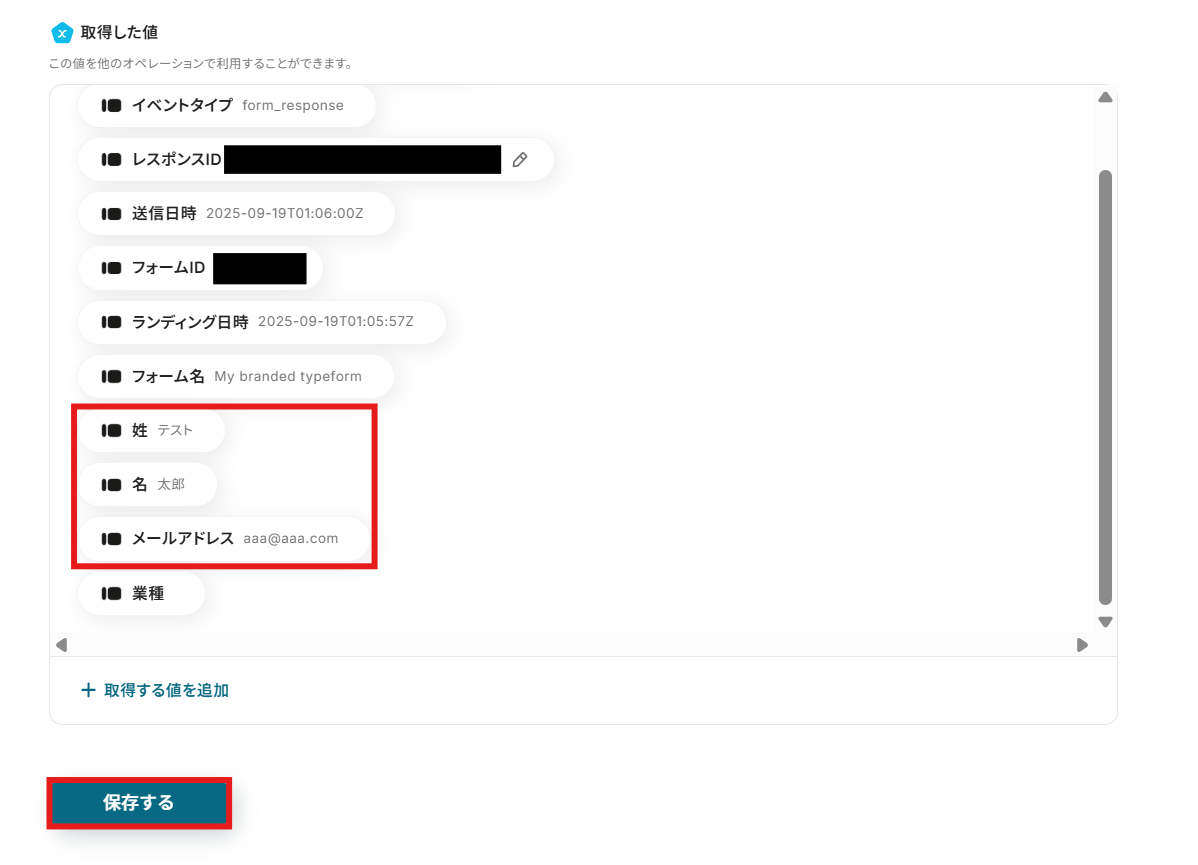
ステップ4:Bitrix24のLead作成設定
次にBitrix24の設定を行っていきます。
画面赤枠の「Create Lead」をクリックしてください。
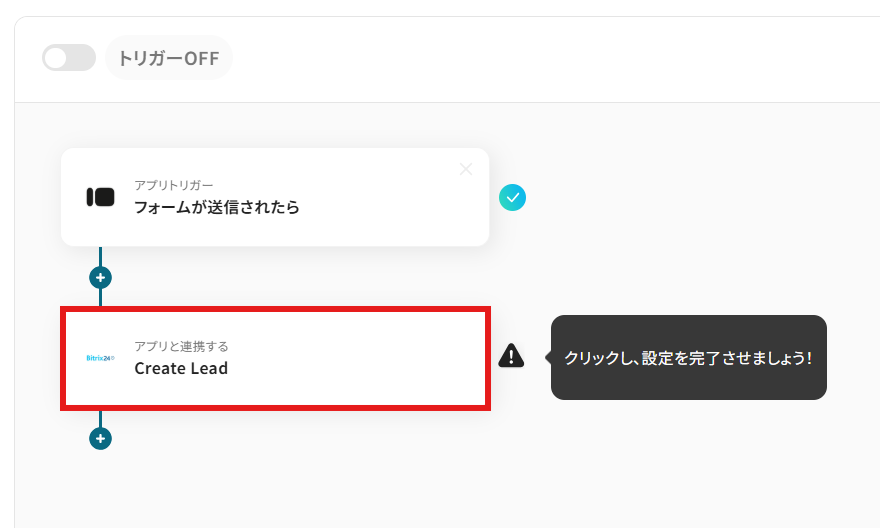
「連携アカウントとアクションを選択」画面では以下を設定します。
- タイトル:任意の値に変更可能です。
- アプリ:マイアプリ連携をした「Bitrix24」が反映されていることを確認しましょう。
- Bitrix24と連携するアカウント情報:フローと紐づけるアカウントを選択してください。対象のアカウントがリストに表示されていないときは「アカウントを追加」から追加が可能です。
- アクション:プルダウンより設定可能です。今回はデフォルトで設定されている項目(Create Lead)のまま進みましょう。
設定が完了したら次へボタンをクリックしましょう。
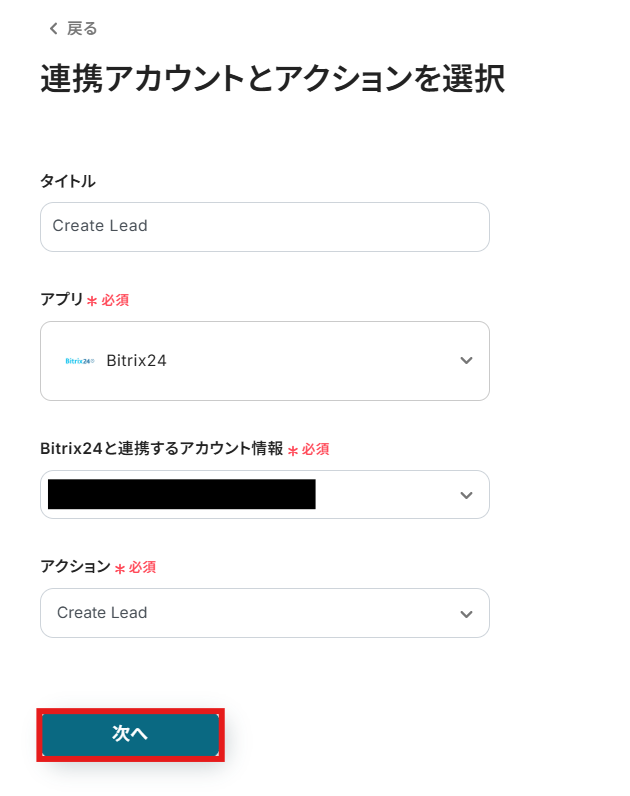
API接続設定ではBitrix24にLeadを作成するために値の設定を行っていきます。
- Last Name:プルダウンより1つ前のステップで取得した「姓」を選択しましょう。取得した値を活用することで、トリガーが実行されるたびに最新情報の反映ができます。
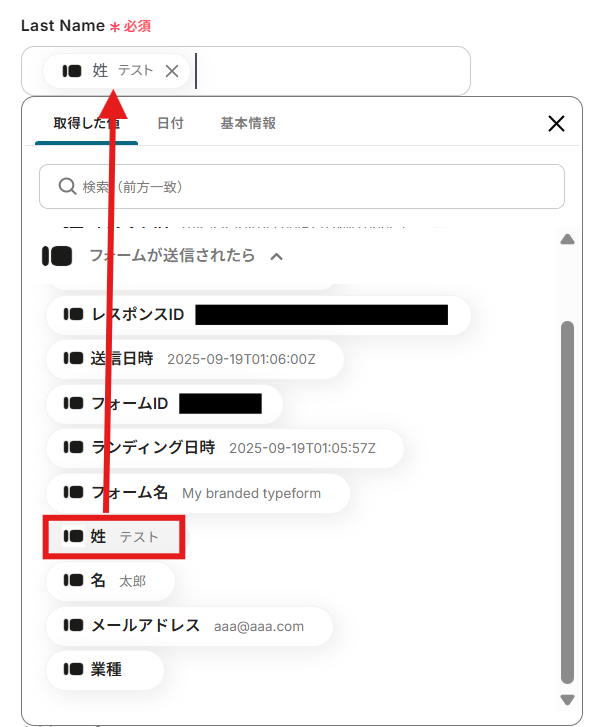
- First Name:プルダウンより1つ前のステップで取得した「名」を選択しましょう。
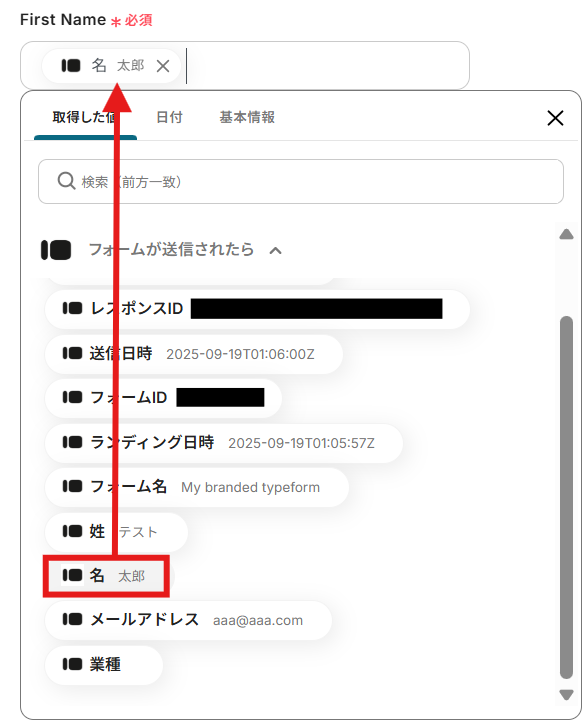
- Email:プルダウンより1つ前のステップで取得した「メールアドレス」を選択しましょう。
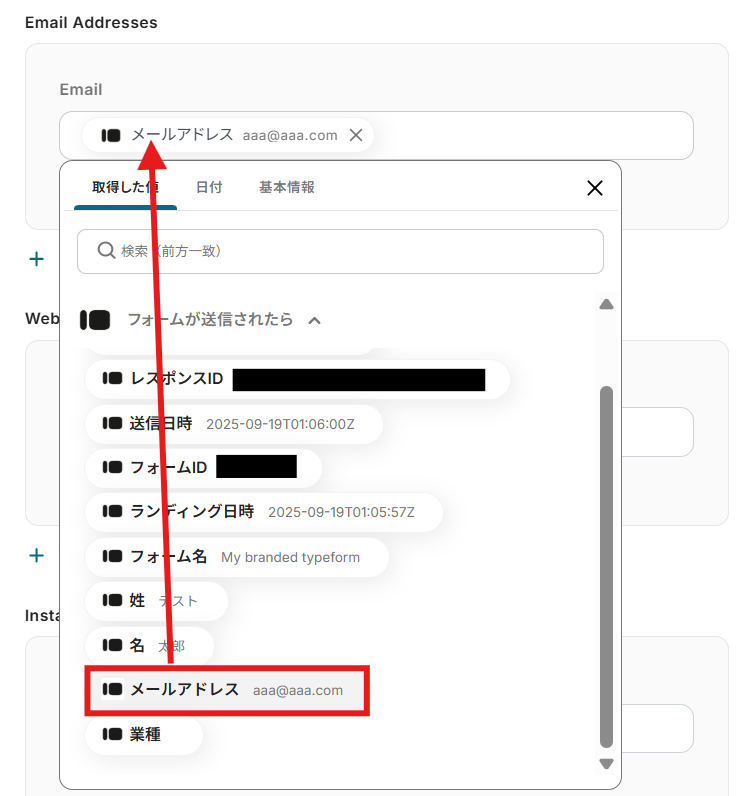
その他の項目は任意で設定を行ってください。設定が完了したらテストボタンをクリックしましょう。(※実際にBitrix24にLeadが作成されます。)
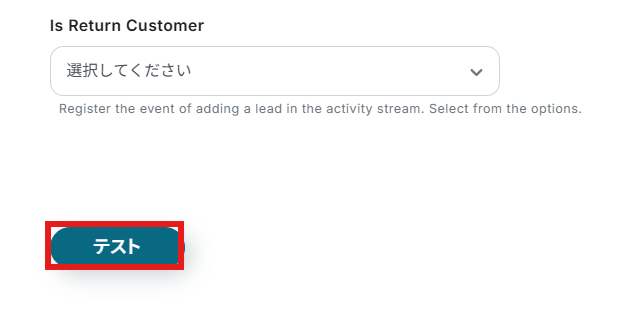
テスト成功が表示されていれば設定完了となります。
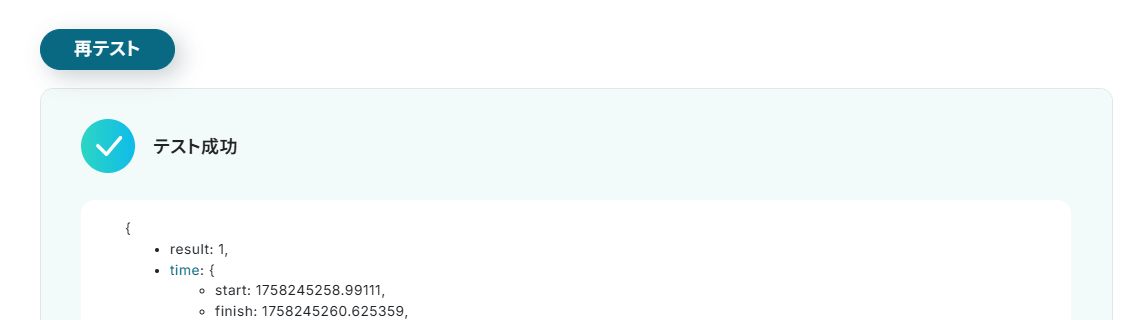
Bitrix24を参照し、Leadが作成されていることも確認しましょう。
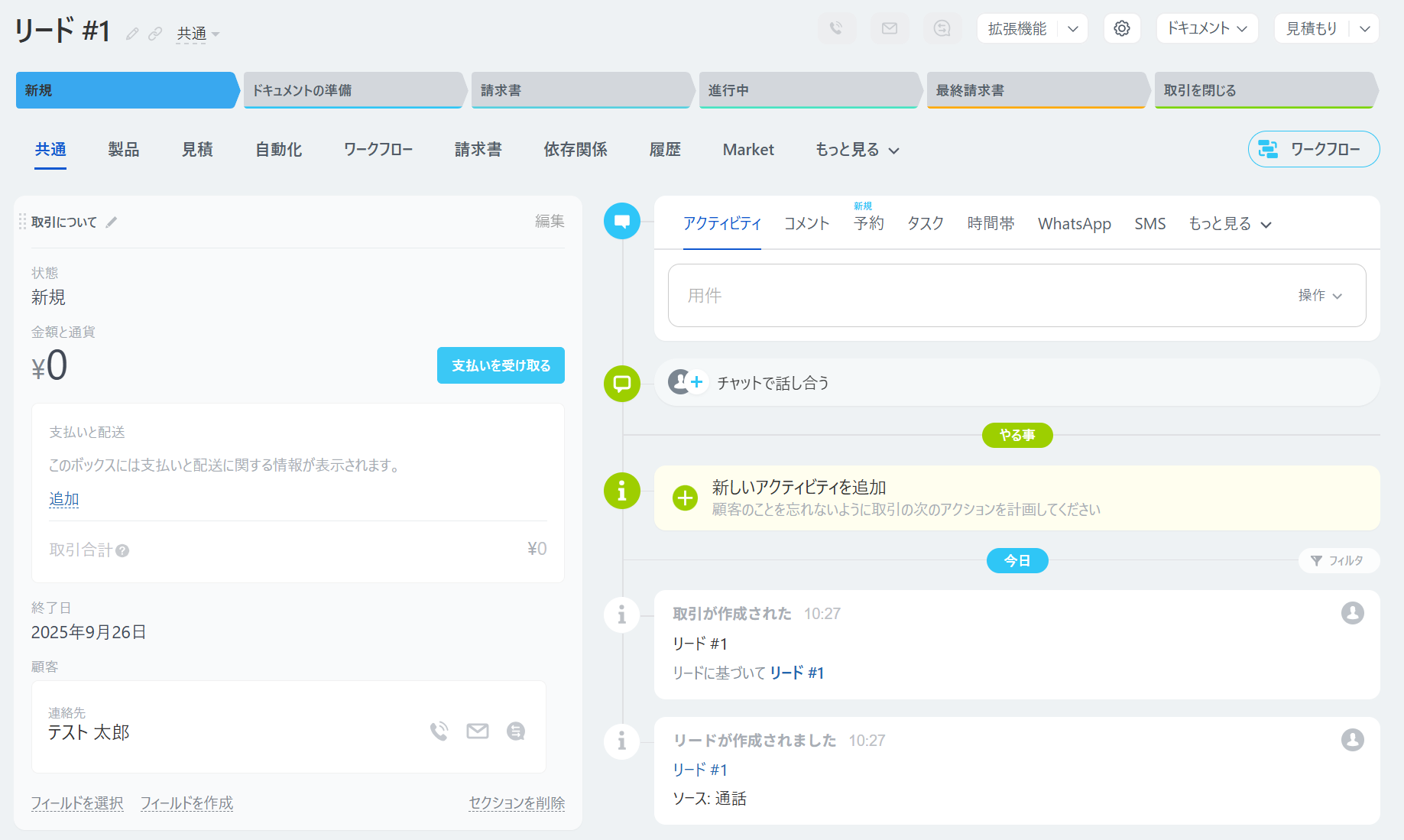
テスト結果に問題がなければ画面下の保存するボタンをクリックし、Bitrix24のLead作成設定を完了させてください。
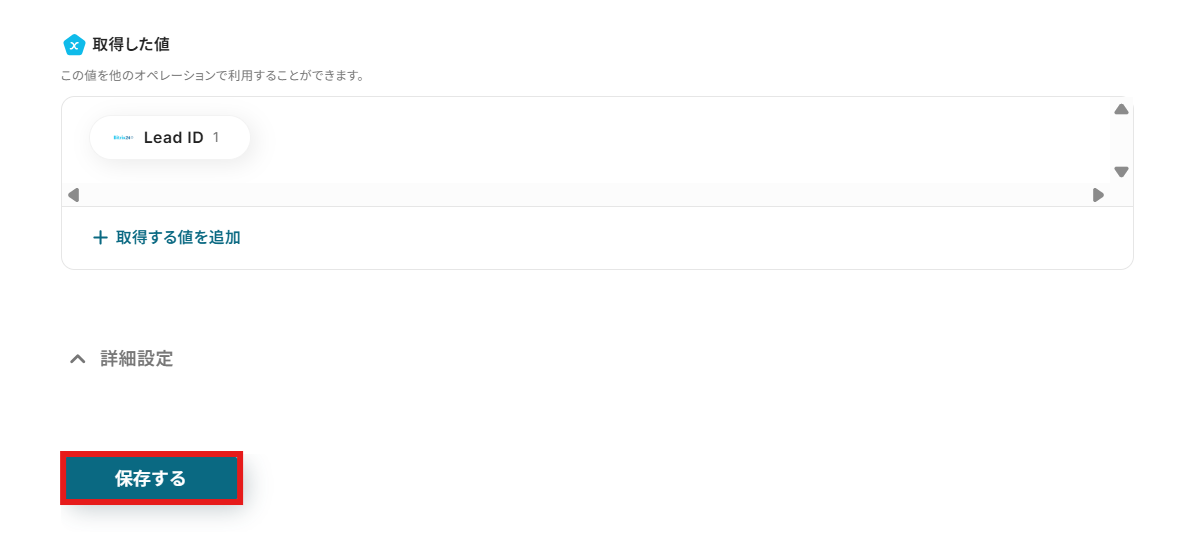
ステップ5:フローをONにして動作を確認
こちらで全ての項目の設定が完了しました!
以下の画面が表示されるので、「トリガーをON」をクリックしたら、自動化の設定は完了となります。
設定したフローボットが正常に起動するかチェックしてみましょう!
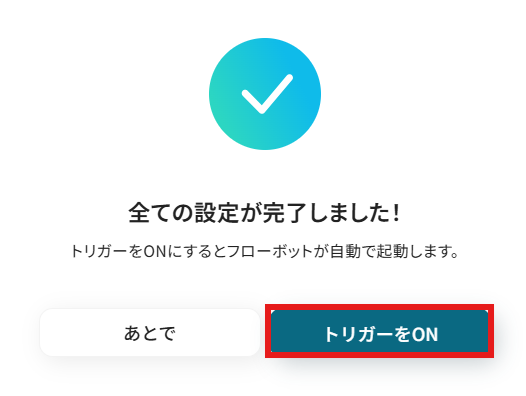
Yoomでは、TypeformとBitrix24に関しての様々な業務効率化テンプレートを提供しています。
TypeformとBitrix24での操作をトリガーに、様々な業務工程を自動化することで業務の効率化と人的ミスの削減が可能です。
ご自身の業務に合わせて、これらのテンプレートもぜひ活用してみてくださいね!
Typeformを使った便利な自動化例
Typeformで回答が送信されたら、その内容をGoogleスプレッドシートに自動で追加したり、AIで要約して追加したりできます。
また、回答内容をもとにGitHubにIssueを作成したり、Zoomの会議を自動で作成し通知を送ったり、Salesforceにレコードを追加したりと、様々な業務プロセスを効率化できます。
Typeformで回答が送信されたら、Salesforceにレコードを追加する
試してみる
■概要
Typeformで集めたお問い合わせやアンケートの回答を、手作業でSalesforceに入力していませんか?
この作業は時間がかかるだけでなく、入力ミスや転記漏れといったヒューマンエラーの原因にもなりがちです。
このワークフローを活用すれば、Typeformのフォームが送信されると同時に、Salesforceへ自動でレコードが追加されるため、顧客情報を迅速かつ正確に管理できます。
■このテンプレートをおすすめする方
・Typeformで獲得したリード情報をSalesforceで管理しているマーケティング担当者の方
・手作業でのデータ入力に手間を感じており、コア業務に集中したいと考えている営業担当の方
・TypeformとSalesforceの連携を自動化し、業務効率を改善したいと考えている方
■注意事項
・Typeform、SalesforceのそれぞれとYoomを連携してください。
・Salesforceはチームプラン・サクセスプランでのみご利用いただけるアプリとなっております。フリープラン・ミニプランの場合は設定しているフローボットのオペレーションやデータコネクトはエラーとなりますので、ご注意ください。
・チームプランやサクセスプランなどの有料プランは、2週間の無料トライアルを行うことが可能です。無料トライアル中には制限対象のアプリを使用することができます。
・Typeformで回答内容を取得する方法は以下を参照してください。
https://intercom.help/yoom/ja/articles/5404443
Typeformで回答された内容をChatGPTで要約しGoogle スプレッドシートに追加する
試してみる
■概要
Typeformで収集したアンケートや問い合わせの回答を、一つひとつ確認して内容を把握するのは手間がかかる作業ではないでしょうか。さらにその内容をGoogle スプレッドシートへ手作業で転記していると、時間もかかり入力ミスも発生しやすくなります。
このワークフローを活用すれば、Typeformにフォームが送信されるとChatGPTが自動で内容を要約し、その結果をGoogle スプレッドシートへ追加できます。TypeformとChatGPTを連携させることで、これまで手動だった作業を自動化し、データの集計・管理業務を効率化します。
■このテンプレートをおすすめする方
・Typeformで収集したアンケートや顧客の声の集計、分析に時間を要している方
・Typeformの回答内容をChatGPTを用いて要約し、情報整理を効率化したい方
・手作業でのデータ転記による入力ミスや、対応漏れなどの課題を解消したい方
■注意事項
・Typeform、ChatGPT、Google スプレッドシートのそれぞれとYoomを連携してください。
・Typeformの回答内容を取得する方法は下記をご参照ください。
https://intercom.help/yoom/ja/articles/9103858
・ChatGPT(OpenAI)のアクションを実行するには、OpenAIのAPI有料プランの契約が必要です。(APIが使用されたときに支払いができる状態)
https://openai.com/ja-JP/api/pricing/
・ChatGPTのAPI利用はOpenAI社が有料で提供しており、API疎通時のトークンにより従量課金される仕組みとなっています。そのため、API使用時にお支払いが行える状況でない場合エラーが発生しますのでご注意ください。
Typeformで回答された内容をGoogle スプレッドシートに追加する
試してみる
■概要
Typeformで収集した回答内容をGoogle スプレッドシートに自動で追加するワークフローです。この業務ワークフローを活用すれば、手動でのデータ転記の手間やミスを減らし、効率的に情報を管理できます。Yoomを使ってTypeformとGoogle スプレッドシートをシームレスに連携させ、スムーズなデータ管理を実現しましょう。
■このテンプレートをおすすめする方
・Typeformで多くのアンケートやフォームを運用している方
・回答データをGoogle スプレッドシートで一元管理したい方
・手動でのデータ入力作業を減らし、業務効率を向上させたいビジネスユーザー
・データの正確性を保ちながら迅速に情報を活用したい担当者
■注意事項
・TypeformとGoogle スプレッドシートのそれぞれとYoomを連携してください。
・トリガーでのアウトプット取得方法は下記を参考にしてください。
https://intercom.help/yoom/ja/articles/9103858
Typeformで送信された情報でGitHubにIssueを作成する
試してみる
■概要
「Typeformで送信された情報でGitHubにIssueを作成する」フローは、ユーザーからのフィードバックや問い合わせを効率的に開発プロジェクトに反映させる業務ワークフローです。
Typeformで集めたデータを自動的にGitHubのIssueとして登録することで、手動入力の手間を省き、迅速な対応を可能にします。
このワークフローを導入して、Typeformからの送信情報を自動でGitHubに連携させることで、情報の一元管理と迅速なIssue作成が実現します。
■このテンプレートをおすすめする方
・Typeformを活用して顧客やユーザーからのフィードバックを収集している開発チームの方
・GitHubでプロジェクト管理を行っており、Issue作成に手間を感じている方
・フォームからのデータを迅速に開発タスクとして反映させたいエンジニアやプロジェクトマネージャーの方
・手動でのデータ入力によるミスを減らしたいと考えている方
■注意事項
・GitHubとTypeformのそれぞれとYoomを連携してください。
・トリガーのアウトプット取得方法は下記を参考に行ってください。
https://intercom.help/yoom/ja/articles/5404443
Typeformの回答をもとに、Zoomの会議を作成し、通知する
試してみる
■概要
「Typeformの回答をもとに、Zoomの会議を作成し、通知する」ワークフローは、Typeformで収集した回答データを活用して、Zoomミーティングを自動的に作成・通知する業務ワークフローです。
アンケートや申し込みフォームから得られた情報を基に、必要な会議情報を自動生成し、Zoomにミーティングを設定します。
さらに、参加者への通知も自動で行うため、手動での設定や連絡作業を省けます。
これにより、イベント運営やチームミーティングの準備がスムーズに進み、時間と労力の節約が可能になります。業務ワークフローの自動化を通じて、効率的な会議管理を実現しましょう。
■このテンプレートをおすすめする方
・Typeformを使用して顧客や参加者からのフォーム回答を収集している方
・Zoomでのオンライン会議設定や管理に手間を感じているビジネスパーソン
・イベントやウェビナーを運営しており、参加者への連絡業務を自動化したい方
・業務ワークフローの自動化を検討している経営者やチームリーダー
・フォーム回答に基づいた迅速な対応を求めているカスタマーサポート担当者
■注意事項
・Typeform、ZoomのそれぞれとYoomを連携してください。
Bitrix24を使った便利な自動化例
Googleフォームの回答や、フォーム送信をトリガーに、Bitrix24でコンタクトやリードを自動で作成できます。
また、Bitrix24にコンタクトが登録されたらSlackに通知したり、リード情報をMailchimpに同期したりすることも可能です。さらに、取引案件(Deal)が作成された際に、Googleドキュメントを作成してテキストを追加するなど、営業や情報管理のプロセスを効率化できます。
Bitrix24でDealが作成されたら、Googleドキュメントを作成しテキストを追加する
試してみる
■概要
Bitrix24で新しい案件が発生するたびに、報告書や提案書の雛形としてGoogleドキュメントを手作業で作成するのは手間がかかる作業ではないでしょうか。この定型的な作業は、時間を要するだけでなく、情報の転記ミスといったヒューマンエラーの原因にもなり得ます。このワークフローは、Bitrix24に新しいDealが作成されると、Googleドキュメントのファイルを自動で作成するため、Bitrix24とGoogleドキュメントの連携における課題をスムーズに解消します。
■このテンプレートをおすすめする方
・Bitrix24での案件管理とGoogleドキュメントでの書類作成を行っている営業担当者の方
・Bitrix24とGoogleドキュメント間の情報転記作業に、手間や二度手間を感じている方
・案件発生時のドキュメント作成を自動化し、営業活動の初動を迅速化したいと考えている方
■注意事項
・Bitrix24、GoogleドキュメントのそれぞれとYoomを連携してください。
・トリガーは5分、10分、15分、30分、60分の間隔で起動間隔を選択できます。
・プランによって最短の起動間隔が異なりますので、ご注意ください。
Bitrix24でリードが登録されたらSlackに通知する
試してみる
■概要
「Bitrix24でリードが登録されたらSlackに通知する」ワークフローは、営業チームの効率を高めるための自動化ツールです。新しいリードがBitrix24に登録されると、即座にSlackに通知が送信され、チーム全体で迅速に対応できるようになります。これにより、リードの見逃しを防ぎ、営業プロセスのスピードアップが実現します。
■このテンプレートをおすすめする方
・Bitrix24を活用してリード管理を行っている営業担当者の方
・チーム内での情報共有を迅速化したい営業マネージャーの方
・リード対応のタイミングを逃さないようにしたいビジネスオーナーの方
■注意事項
・Bitrix24、SlackのそれぞれとYoomを連携してください。
・トリガーは5分、10分、15分、30分、60分の間隔で起動間隔を選択できます。
・プランによって最短の起動間隔が異なりますので、ご注意ください。
Bitrix24で登録されたリード情報をMailchimpに同期する
試してみる
■概要
「Bitrix24で登録されたリード情報をMailchimpに同期する」フローは、営業活動とマーケティング活動を効率的に連携させる業務ワークフローです。
Bitrix24で収集したリード情報を自動的にMailchimpに同期することで、営業とマーケティングのデータ管理がスムーズになります。手作業でのデータ移行を防ぎ、両ツール間の情報共有を円滑に行うことで、リード育成やキャンペーン展開の精度を高めることができます。
■このテンプレートをおすすめする方
・Bitrix24でリード管理を行いながら、Mailchimpでメールマーケティングを実施している営業・マーケティング担当者
・手動でデータを移行する手間を省き、効率的にリード情報を活用したい企業のチームリーダーやマネージャー
・営業とマーケティングのデータ連携を強化し、顧客とのコミュニケーションを一貫させたいビジネスオーナー
■注意事項
・Bitrix24、MailchimpのそれぞれとYoomを連携してください。
・トリガーは5分、10分、15分、30分、60分の間隔で起動間隔を選択できます。
・プランによって最短の起動間隔が異なりますので、ご注意ください。
フォームが送信されたら、Dropboxでフォルダを作成しBitrix24でLeadを作成する
試してみる
■概要
Webサイトのフォームから問い合わせがあった際、CRMへのリード登録やファイル保管用のフォルダ作成を手作業で行っていませんか。こうした定型業務は時間がかかるだけでなく、入力漏れや転記ミスの原因にもなりがちです。このワークフローを活用すれば、フォーム送信をきっかけにDropboxへのフォルダ作成とBitrix24へのリード登録が自動で完了します。Bitrix24とDropboxを連携させることで、リード管理の初動をスムーズにし、手作業による課題を解消します。
■このテンプレートをおすすめする方
・フォームからのリード情報をBitrix24とDropboxで手動管理している方
・Bitrix24へのリード登録とDropboxのフォルダ作成を自動化したい方
・手作業による情報転記のミスをなくし、顧客対応の質を高めたい方
■注意事項
・Dropbox、ContactのそれぞれとYoomを連携してください。
Googleフォームで回答されたらBitrix24でContactを作成する
試してみる
■概要
「Googleフォームの回答を元にBitrix24でContactを作成する」フローは、Googleフォームで収集したデータを自動的にBitrix24に連携し、新しい連絡先を作成する業務ワークフローです。
このフローを利用することで、Googleフォームに入力された情報がスピーディーにBitrix24に送信され、新規連絡先として登録されます。
■このテンプレートをおすすめする方
・Googleフォームを活用して顧客情報を収集し、Bitrix24で管理している方
・データ入力作業の自動化を検討している営業担当者の方
・CRMシステムへの手動登録に時間がかかっているチームリーダーの方
・Yoomを利用して業務ワークフローの効率化を図りたいIT担当者の方
・正確なデータ管理とスピーディーな連絡先作成を求めている企業の管理者の方
■注意事項
・Googleフォーム、Bitrix24のそれぞれとYoomを連携してください。
・Googleフォームをトリガーとして使用した際の回答内容を取得する方法は下記を参照ください。https://intercom.help/yoom/ja/articles/6807133
まとめ
TypeformとBitrix24の連携を自動化することで、これまで手作業で行っていたフォーム回答の転記作業にかかる時間や手間を大幅に削減し、入力ミスや対応漏れといったヒューマンエラーを防ぐことができます。
これにより、担当者は問い合わせやアンケートの回答をリアルタイムでBitrix24に反映させ、
より迅速に次のアクションへ移れるようになり、本来注力すべきコア業務に集中できる環境が整います。
今回ご紹介したような業務自動化を実現できるノーコードツール「Yoom」を使えば、
プログラミングの知識がない方でも、画面上の指示に従って操作するだけで直感的に業務フローを構築することができます。
もし自動化に少しでも興味を持っていただけたなら、
ぜひこちらから無料登録して、Yoomによる業務効率化を体験してみてください!
よくあるご質問
Q:回答内容に応じたより複雑な条件分岐は可能ですか?
A:はい。以下のように分岐のオペレーションを使用することで回答内容により条件分岐も設定が可能になります。
※「分岐する」オペレーションは、ミニプラン以上でご利用いただけます。フリープランで利用するとエラーになってしまうのでご注意ください。
また、ミニプランなどの有料プランは2週間の無料トライアルが可能です。無料トライアル中なら、
普段制限されているアプリや機能も自由にお試しいただけますので、ぜひ活用してみてください。

Q:Bitrix24のLead以外も作成できますか?
A:はい。今回はBitrix24のアクション設定でLeadの作成を行いましたが、下記画像のように様々な対応を行うことができます。
Bitrix24で実行可能な処理についてはこちらをご参照ください。
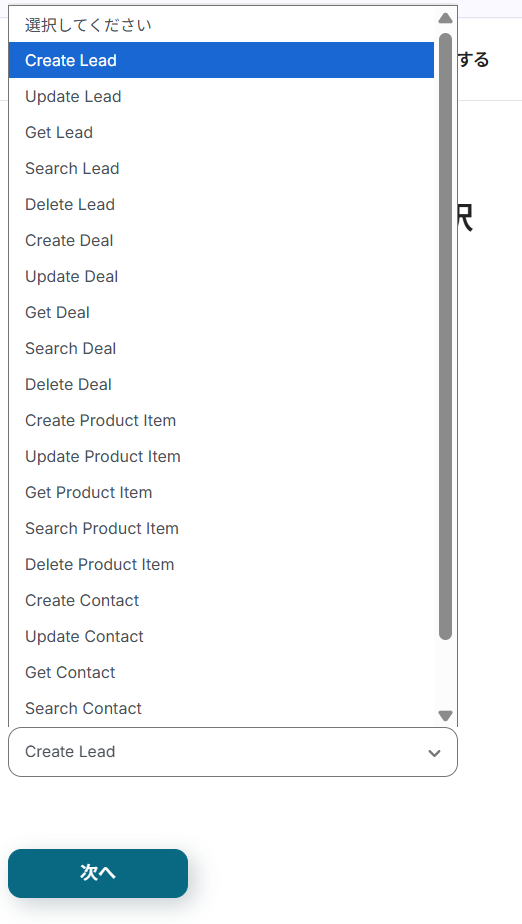
Q:連携が失敗した場合、エラーに気づく方法はありますか?
A:連携に失敗した場合はフローボットが停止し、Yoomに登録しているメールアドレスへ通知が行われます。
また、お送りしたメールから連携に失敗した際の原因を確認することも可能です。
原因を確認しても対処方法が分からない場合は、ヘルプページまたは、こちらをご確認ください。